LG T80RVE4K Manuel du propriétaire
PDF
Télécharger
Document
Touch DVB T80 MANUEL DE L'UTILISATEUR MODÈLE: T80 Un guide d'utilisation en vidéo est disponible sur le site www.lge.com/fr. Veuillez lire attentivement ce manuel avant d'utiliser votre appareil. Conservez-le pour référence ultérieure. Le design et les spécifications peuvent changer sans préavis en fonction des améliorations au produit. Un guide d'utilisation en vidéo est disponible sur le site www.lge.com/fr. Consignes de sécurité importantes cool style Élimination de votre ancien appareil ATTENTION RISQUE DE CHOC ÉLECTRIQUE. NE PAS OUVRIR. Avertissement: Afin de réduire le risque de choc électrique, ne pas ouvrir le boîtier de protection. L’appareil ne comprend aucun élément pouvant être réparé par l’utilisateur. Toute réparation doit être faite par un personnel qualifié. 1. Quand le symbole d'une poubelle barrée est collé sur un produit, cela signifie que le produit est couvert par la directive européenne 2002 / 96 / EC 2. Tous les produits électriques et électroniques doivent être mis au rebut à part des ordures ménagères par l'intermédiaire de structures gouvernementales ou locales. La mise au rebut correcte de votre ancien appareil aide à prévenir les conséquences négatives potentielles sur l'environnement et sur la santé humaine.. Avertissement - Pour réduire le risqué d’incendie ou de choc électrique, ne pas exposer l’appareil à la pluie ou à l’humidité. 3. Attention 4. - L’appareil n’est pas destiné à être utilisé par de jeunes enfants ou des personnes handicapés sans surveillance. - Surveillez les jeunes enfants pour vous assurer qu’ils ne jouent pas avec l’appareil. - L’utilisation des contrôles, des réglages ou des procédures autres que ceux spécifiés peut faire en sorte que vous soyez exposés à des radiations dangereuses. Pour de plus amples renseignements sur la mise au rebut de votre ancien appareil, veuillez contacter votre mairie, votre service de ramassage des ordures ou le magasin ou vous l'avez acheté. - Les piles en lithium contiennent du lithium et peuvent exploser si elles ne sont pas manipulées correctement. - Remplacez les piles uniquement par les piles par LG. - Précaution : Il y a un risque d’explosion si la batterie est mal remplacée. Remplacez la batterie au lithium rechargeable seulement avec la pièce Nº (LGEIP-A1100E) d’Amperex Technology Ltd ou de LG et comptant avec le compartiment 553450. L’utilisation d’un autre compartiment peut présenter un risque d’incendie ou d’explosion. Cet appareil est produit suivant la directive EMC 2004/108/CE et la directive Bas Voltage 2006/95/CE. Représentation européenne : LG Electronics Service Europe B.V. Veluwezoom 15, 1327 AE Almere, The Netherlands (Tel : +31-036-547-8940) 2 Table des matières cool style Conseil de sécurité . . . . . . . . . . . . . . . . . . . . .4 Ecran de visualisation des photos . . . . .30-33 Ecran visionnage d'images . . . . . . . . . . . . . . . . . . . . . .30 Visualisation de photos . . . . . . . . . . . . . . . . . . . . . . . . .30 Elargir et réduire la taille de l’image . . . . . . . . . . . . . . . .30 Pour lancer le diaporama . . . . . . . . . . . . . . . . . . . . . . . .31 Pour lire le fichier suivant ou précédent . . . . . . . . . . . . .31 Voir des images pendant l’écoute de musique ou de la radio . . .31 Contrôle du volume . . . . . . . . . . . . . . . . . . . . . . . . . . . .32 Menu EZ . . . . . . . . . . . . . . . . . . . . . . . . . . . . . . . . . . . .33 Informations Générales sur le lecteur . . . . . .5 Nom de chaque partie . . . . . . . . . . . . . . . . . . .6 Installation du logiciel . . . . . . . . . . . . . . . . . .7-8 Avant d'installer le programme . . . . . . . . . . . . . . . . . . . . .7 À propos du centre Média LG . . . . . . . . . . . . . . . . . . . . .7 Installation du Centre Média LG . . . . . . . . . . . . . . . . .7-8 Installation de Adobe Acrobat Reader . . . . . . . . . . . . . . .8 Visualiser le manuel . . . . . . . . . . . . . . . . . . . . . . . . . . . . .8 Écouter la radio FM (Optionnel) . . . . . . . .34-36 Ecran d'écoute de la radio FM . . . . . . . . . . . . . . . . . . . .34 Réglage des stations pré installées . . . . . . . . . . . . . . . .34 Écouter la radio FM . . . . . . . . . . . . . . . . . . . . . . . . . . . .34 Couper le son . . . . . . . . . . . . . . . . . . . . . . . . . . . . . . . . .34 Recherche de stations de radio FM . . . . . . . . . . . . . . .35 Contrôle du volume . . . . . . . . . . . . . . . . . . . . . . . . . . . .36 Menu EZ . . . . . . . . . . . . . . . . . . . . . . . . . . . . . . . . . . . .36 Connexion à l'ordinateur . . . . . . . . . . . . . .9-12 Connexion du câble USB . . . . . . . . . . . . . . . . . . . . . . . . .9 Déconnexion du câble USB . . . . . . . . . . . . . . . . . . . . . . .9 Pour télécharger des fichiers – Mode MTP . . . . . . .10-11 Pour télécharger des fichiers – Mode MSC . . . . . . . . . .11 Pour télécharger des fichiers – Centre Média LG . . . . .12 Affichage Texte . . . . . . . . . . . . . . . . . . . . .37-40 Texte visionnage d'images . . . . . . . . . . . . . . . . . . . . . . .37 Pour afficher un fichier texte . . . . . . . . . . . . . . . . . . . . .37 Elargir et réduire la taille du texte affiché . . . . . . . . . . . .37 Pour visualiser la page suivante ou précédente . . . . . .38 Pour sauter une page automatiquement . . . . . . . . . . . .38 Recherche rapide . . . . . . . . . . . . . . . . . . . . . . . . . . . . .38 Voir des images pendant l’écoute de musique ou de la radio . .39 Contrôle du volumel . . . . . . . . . . . . . . . . . . . . . . . . . . . .39 Menu EZ . . . . . . . . . . . . . . . . . . . . . . . . . . . . . . . . . . . .40 Conversion Fichier Vidéo . . . . . . . . . . . . . . . .13 Chargement du lecteur MP3 . . . . . . . . . . . . .14 Fonctionnement de base . . . . . . . . . . . . .15-16 Allumer/Eteindre le baladeurr . . . . . . . . . . . . . . . . . . . .15 Fonction de blocage . . . . . . . . . . . . . . . . . . . . . . . . . . . .15 Fonction de réinitialisation . . . . . . . . . . . . . . . . . . . . . . .15 Changer la pile . . . . . . . . . . . . . . . . . . . . . . . . . . . . . . . .15 Ecran d'accueil . . . . . . . . . . . . . . . . . . . . . . . . . . . . . . . .16 Opérations générales du menu Home . . . . . . . . . . . . . .16 Enregistrement . . . . . . . . . . . . . . . . . . . . . . . .41 Ecran d'enregistrement . . . . . . . . . . . . . . . . . . . . . . . . .41 Comment graver . . . . . . . . . . . . . . . . . . . . . . . . . . . . .41 Menu EZ . . . . . . . . . . . . . . . . . . . . . . . . . . . . . . . . . . .41 Lire de la musique . . . . . . . . . . . . . . . . . .17-20 Écran de lecture de musique . . . . . . . . . . . . . . . . . . . . .17 Menu Musique . . . . . . . . . . . . . . . . . . . . . . . . . . . . . . . .17 Pour lire un fichier musical . . . . . . . . . . . . . . . . . . . . . .18 Pause . . . . . . . . . . . . . . . . . . . . . . . . . . . . . . . . . . . . . .18 Pour lire le fichier précédent ou suivant . . . . . . . . . . . .18 Recherche rapide . . . . . . . . . . . . . . . . . . . . . . . . . . . . .19 Pour lire à partir d’un point spécifique . . . . . . . . . . . . . .19 Contrôle du volume . . . . . . . . . . . . . . . . . . . . . . . . . . . .19 Menu EZ . . . . . . . . . . . . . . . . . . . . . . . . . . . . . . . . . . . .20 Vérifier tous les fichiers . . . . . . . . . . . . . . . . .42 Jouer un jeu . . . . . . . . . . . . . . . . . . . . . . . . . .42 Réglages Avancés . . . . . . . . . . . . . . . . . .43-44 Musique . . . . . . . . . . . . . . . . . . . . . . . . . . . . . . . . . . . . .43 Film . . . . . . . . . . . . . . . . . . . . . . . . . . . . . . . . . . . . . . . .43 DVB-T . . . . . . . . . . . . . . . . . . . . . . . . . . . . . . . . . . . . . .43 Photo . . . . . . . . . . . . . . . . . . . . . . . . . . . . . . . . . . . . . . .43 Texte . . . . . . . . . . . . . . . . . . . . . . . . . . . . . . . . . . . . . . .43 Radio . . . . . . . . . . . . . . . . . . . . . . . . . . . . . . . . . . . . . . .43 Enregistrement . . . . . . . . . . . . . . . . . . . . . . . . . . . . . . . .44 Heure . . . . . . . . . . . . . . . . . . . . . . . . . . . . . . . . . . . . . . .44 Réglages affichage . . . . . . . . . . . . . . . . . . . . . . . . . . . .44 Général . . . . . . . . . . . . . . . . . . . . . . . . . . . . . . . . . . . . .44 Lecture d’un film . . . . . . . . . . . . . . . . . . . .21-24 Ecran de lecture d'un film . . . . . . . . . . . . . . . . . . . . . . . .21 Pour lire un fichier vidéo . . . . . . . . . . . . . . . . . . . . . . . .21 Pause . . . . . . . . . . . . . . . . . . . . . . . . . . . . . . . . . . . . . . .22 Pour lire le fichier précédent ou suivant . . . . . . . . . . . . .22 Recherche rapide . . . . . . . . . . . . . . . . . . . . . . . . . . . . .23 Pour lire à partir d’un point spécifique . . . . . . . . . . . . . .23 Répétition section A-B . . . . . . . . . . . . . . . . . . . . . . . . . .23 Contrôle du volume . . . . . . . . . . . . . . . . . . . . . . . . . . . .24 Menu EZ . . . . . . . . . . . . . . . . . . . . . . . . . . . . . . . . . . . .24 Informations supplémentaires . . . . . . . . . . .45 Apprécier le DVB-T . . . . . . . . . . . . . . . . . .25-29 Pour mettre à jour le firmware automatiquement . . . . . .45 Pour mettre à jour le firmware manuellement . . . . . . . .45 Ecran de diffusion DVB-T . . . . . . . . . . . . . . . . . . . . . . .25 Entrer au mode DVB-T . . . . . . . . . . . . . . . . . . . . . . . . .25 Voir la liste de chaînes TV et Radio . . . . . . . . . . . . . . . .26 Passer à la chaîne précédente ou suivante . . . . . . . . . .26 Capture de l’affichage à l’écran . . . . . . . . . . . . . . . . . .27 Sourdine . . . . . . . . . . . . . . . . . . . . . . . . . . . . . . . . . . . . .27 Contrôle du volume . . . . . . . . . . . . . . . . . . . . . . . . . . . .27 Menu EZ . . . . . . . . . . . . . . . . . . . . . . . . . . . . . . . . .27-29 Dépannage . . . . . . . . . . . . . . . . . . . . . . . . . . .46 Code d’erreur . . . . . . . . . . . . . . . . . . . . . . . . .47 Caractéristiques Techniques . . . . . . . . . .48-49 Caractéristiques Techniques fichiers pris en charge . . .49 3 Conseil de sécurité cool style Veuillez respecter scrupuleusement les instructions pour réduire les risques d'accidents ou de détérioration des équipements. Les consignes de sécurité comprennent les Avertissements et les Notes Importantes Gardez ce manuel dans un lieu facilement accessible. non respect de ces instructions Précaution Le pourrait engendrer de légers accidents non respect de ces instructions peut Attention Le entraîner la mort ou des blessures ou des dommages matériels. graves. Attention Précaution N'utilisez pas ce produit pendant la onduite d'un véhicule. Ne laissez pas tomber d'objets sur le produit et ne lui donnez pas de choc. N’utilisez pas celui-ci à proximité d’eau, de poussière ou de suie. Ne mettez pas le baladeur prés d'un aimant ou d'un champ magnétique. N’utilisez pas le Lecteur ni le connectez à l’adaptateur CA s’il pleut et un orage produit des éclairs. Nettoyez l’appareil avec un chiffon doux. Conservez ce produit à distance de toute source de chaleur. A Pleine puissance, l’écoute prolongée du baladeur peut endommager l’oreille de l’utilisateur. N’introduisez ni objets métalliques (tiges de métal ou épingles à cheveux), ni produits inflammables dans l’appareil. Ne pas non plus faire entrer en contact ce genre d’éléments avec l’appareil. L'écoute de la musique avec un volume important pourrait affecter votre acuité auditive. N'utilisez pas les écouteurs quand vous conduisez un vélo, une moto ou une voiture. Vérifiez le volume avant d'utiliser un écouteur. Si vous utilisez les écouteurs avec un volume trop important pendant plus de 30 minutes, cela pourrait entraîner une perte auditive. Ne démontez pas, n'essayez pas de réparer ou de modifier ce produit. N'utilisez pas les écouteurs avec un volume trop fort quand vous marchez, surtout au moment de traverser une rue. Veuillez noter que le baladeur pourrait ne pas fonctionner correctement dans un environnement électrostatique. Cessez l'utilisation des écouteurs ou baissez le volume si vous éprouvez des sifflements dans les oreilles. Ne placez jamais d'objets sur le produit. Faites attention à ne pas laisser traîner vos écouteurs dans les portes de métro ou les portes automatiques. Faites des copies de sauvegarde de vos données importantes. (Veuillez noter que le fabricant ne saurait être tenu responsable d'une perte de données importantes imputable à une erreur de l'utilisateur.) Après avoir connecté le MP3 sur votre PC à l’aide du câble USB, ne pas débrancher celui-ci lorsque le lecteur fonctionne. Celà pourrait provoquer une perte d’informations. 4 Informations Générales sur le lecteur cool style Caractéristiques Mode Appareil Média (MTP) / Mode Disque Amovible (MSC) Disque amovible Qu’est ce que le mode Appareil Média (MTP) ? MTP est une abréviation de Media Transfer Protocol (protocole de transfert de média). MTP utilise la dernière technologie de Microsoft pour prendre en charge les appareils multimédia. - Système d'exploitation Windows XP / SP1 ou supérieur, et Lecteur Windows Media 10 - Pour utiliser le mode MSC, sélectionnez le mode SC dans le menu de réglage de la connexion PC. - Si le système d'exploitation Windows ne prend pas en charge le mode MTP, le lecteur fonctionnera en mode MSC, même si le lecteur est réglé en mode MTP. (Si vous avez Windows 2000, dans le menu Configuration, sélectionnez le mode MSC pour le mode USB.) Qu’est ce que le mode Disque Amovible (MSC) ? MSC signifie Mass Storage Class (= Appareil de stockage massif). En mode MSC, l’appareil fonctionne comme une mémoire portable. Vous pouvez copier et stocker des fichiers sur l'Explorateur Windows. USB 1.1 et 2.0 Les fichiers peuvent être téléchargés à grande vitesse. (USB 2.0 grande vitesse) Son 3D LG Les effets sonores 3D, les tonalités basses et les basses fréquences fournissent une plus grande qualité de son. Plusieurs réglages de fond Les utilisateurs peuvent sélectionner une image de fond parmi plusieurs ou en créer une selon leurs préférences. Conversion d’archive vidéo DVB-T Le lecteur MP3 ne peut lire que les fichiers rapatriés via LG Media Center. Pour plus de détails sur le téléchargement reportez-vous au menu Aide [Converting video file] du Centre média LG. DVB-T (Digital Video Broadcasting – Terrestrial) est la norme consortiale européenne pour les transmissions de télévision numérique terrestre. Elle fournit à la fois de la diffusion audio et vidéo numériques à haute qualité. Configuration Connexion PC Afficheur de texte Mode Appareil Média (MTP) Vous pouvez télécharger des fichiers musicaux via le Centre Média LG ou le Windows Media Player version ou 10 ou plus. Vous pouvez télécharger les fichiers vidéo, photo ou texte via le Centre Média LG. Vous pouvez copier des fichiers de données sur le dossier Données. La possibilité d'afficher du texte est utile pour écouter la musique ou pour étudier une langue étrangère. LCD TFT couleur 3,0'' de large La reproduction des photos et des vidéos est lumineuse sur l’écran LCD TFT de l’ultra portable à 260 000 couleurs. Écran Tactile Mode Disque Amovible (MSC) Vous pouvez copier le fichier Media sur le disque Extractable. (Mais il faut rapatrier les fichiers via LG Media Center.) Vous pouvez utiliser les menus et les fonctions du lecteur MP3 en appuyant sur l’écran LCD. Contenu du colis Réception FM (Option en fonction du modèle) Grâce à la possibilité de sélection automatique des fréquences, on peut facilement écouter les programmes radio FM. Dictaphone Grâce au microphone intégré, vous pouvez enregistrer votre voix et les émissions radios n'importe où. Afficheur d'images T80 Câble USB CD de logiciel Ecouteurs type noyau A l'aide de l'afficheur d'image, l'utilisateur peut visualiser les photos stockées, et grâce à l'afficheur de texte, il peut lire les paroles des chansons ou des livres électroniques. Lecture de plusieurs types de fichiers - Musique: MP3, OGG, WMA, WAV - Vidéo: LG AVI (le lecteur peut lire uniquement les fichiers vidéos téléchargés via le Centre Média de LG), WMV - Photo: JPG, BMP - Texte: TXT Guide d'installation rapide - Les images insérées ici sont des exemples pour aider à la compréhension, et il peut exister des différences avec la réalité. - Les composants de ce produit sont susceptibles d’être modifiés sans préavis dans le but d’une amélioration. - Pour acheter des batteries, contactez un des centres d'appel listés dans ce guide. 5 Nom de chaque partie cool style 1 2 3 4 5 6 7 10 9 8 1 Ecran d’affichage (*Ecran Tactile) 6 Entrée du micro/Trou RESET 2 Écouteurs 7 Couvercle de la batterie 3 Antenne DVB-T 8 Touche de volume 4 • Interrupteur On/Off 9 Bouton Enregistrement (REC) • Interrupteur de Blocage (Hold) ( ) 10 USB port 5 Jack pour antenne externe (pour DVB-T) * Précautions lors de l’utilisation de l’écran tactile Ne touchez pas l'écran tactile avec les doigts sales ou avec des gants. - Autrement, il est possible que la fonction sélectionnée ne marche aucunement. Utilisez-le avec les mains nues et avec douceur Ne pas appuyez fortement sur l’écran tactile pour le faire fonctionner. - Si vous mettez trop de force, vous pouvez endommager le capteur tactile. Touchez le point que vous souhaitez actionner pour lancer la fonction correctement. Ne pas toucher l'écran avec des objets pointus comme des épingles qui pourraient alors le rayer. 6 Installation du logiciel cool style Avant d'installer le programme Installation du Centre Média LG Vérifiez les caractéristiques du PC avant d’utiliser le lecteur. 1 Insérez le CD du programme dans le lecteur de CD-ROM. Conditions minimales du système - Lecteur de CD-ROM - CPU de type Pentium III ou plus / 128 Mo ou plus de mémoire vive - 300 Mo ou plus de disque dur disponible, mode 800 X 600 - D'affichage et couleurs 16 bits ou plus pour la carte vidéo, carte son 2 Sélectionnez [LG Media Center]. Environnement de fonctionnement - Le mode MTP s’applique au PC muni de Windows XP (SP1) ou d’une version plus récente ou bien de Windows Media Player version 10 ou plus. Pour des versions plus anciennes de système d'exploitation, le mode MSC est utilisé. Lecteur Windows Media 10/11 - L'utilisateur peut télécharger les fichiers en utilisant Synchroniser dans le menu du Lecteur Windows Media 10/11. - Pour plus d'informations, consultez le menu Aide du Lecteur Windows Media 10/11. 3 Lisez les termes du contrat de licence. Cochez la case et cliquez sur [Next]. LG Media Center - Windows 2000/XP/Vista - Windows Media Player 10/11 ou supérieur / Internet Explorer 6.0 - Le Lecteur Windows Media ou Internet Explorer seront automatiquement installés lors de l'installation de LG Media Center. Une connexion à l'Internet doit être présente pour pouvoir installer Internet Explorer. À propos du centre Média LG Le programme LG Media Center est un programme intégré de gestion des données pour une utilisation plus aisée du baladeur MP3 flash. Fonctions de LG Media Center 4 Sélectionnez le chemin d'accès, et cliquez sur [Next]. Grâce à la bibliothèque de médias, l'utilisateur peut gérer les fichiers musicaux, de vidéos, de photos et de textes et les télécharger sur le baladeur MP3. 7 Installation du logiciel cool style 5 Cliquez sur [Install] pour commencer l'installation. Installation de Adobe Acrobat Reader 1 Insérez le CD du programme dans le lecteur de CD-ROM. 2 Sélectionnez [Adobe Acrobat Reader]. 3 Suivez les instructions à l'écran. Visualiser le manuel 1 Insérez le CD du programme dans le lecteur de CD-ROM. 2 Sélectionnez [Manual]. 3 Vous pouvez consulter le manuel. 6 Une fois l'installation terminée, cliquez sur [Finish]. Remarque Vous devez installer le programme “Adobe Acrobat Reader’’ pour pouvoir lire le manuel. - Vous pouvez installer des CODEC s'ils ne sont pas installés sur votre PC. 7 Cliquez sur [Start] k [All Programs] k [LG Media Center] pour démarrer le programme. Remarque - Pendant l'installation de LG Media Center, vous pouvez installer le Lecteur Windows Media et Internet Explorer comme environnement de fonctionnement. - Il se peut que l'image pop up soit différente en fonction du système d'exploitation du PC. 8 Connexion à l'ordinateur cool style Connexion du câble USB Déconnexion du câble USB 1 Connectez une extrémité du câble USB au port USB de l'ordinateur et l'autre extrémité au port USB du baladeur. Mode Appareil Média (MTP) - Vérifiez que les deux extrémités soient correctement connectées. Déconnectez le câble USB du PC après avoir vérifié qu’aucun fichier ne soit en cours de transfert. Si le fichier est en cours de transfert déconnectez-le une fois la transmission terminée. Mode Disque Amovible (MSC) Cette fonction vous permet de déconnecter le baladeur de façon sûre de l'ordinateur après un transfertde fichiers. 1 Double cliquez sur l'icône Retirer du matériel dans la barre des tâches de l'ordinateur. 2 Cliquez sur le bouton [Stop] quand la fenêtre apparaît. 2 Si le périphérique est correctement reconnu après la connexion du câble, le message suivant s'affichera. - La version du logiciel est affichée sur l’écran. USB Connected - Lorsque vous sélectionnez “Playback” (Lecture), vous pouvez utiliser les fonctions de l'appareil pendant son chargement. 3 Cliquez sur le bouton [OK]. 3 Si la connexion est bonne, l'icône s'affichera sur la barre des tâches de l'ordinateur. - L'icône dans la barre des tâches peut être différent selon le système d'exploitation de l'ordinateur. Remarque - Si vous utilisez d'autres fonctions pendant le chargement, le temps de charge peut être rallongé. - Si vous connectez l'appareil à un ordinateur à l'aide d'un câble ou d'un hub USB, il se peut qu'il ne fonctionne pas. 4 Après l'affichage du message indiquant que le périphérique USB de stockage de grande capacité peut être déconnecté de façon sûre, déconnectez le baladeur de l'ordinateur. - Si vous débranchez le câble USB pendant les opérations d’enregistrement ou d’annulation d’un fichier, vous risquez de perdre des informations. 9 Connexion à l'ordinateur style cool c. Faites glisser les fichiers synchronisés vers la fenêtre de gauche. Pour télécharger des fichiers – Mode MTP Le lecteur sera reconnu comme un appareil mobile, non pas comme un système de stockage, et interagira avec Windows Media Player version 10/11. 1 Connectez une extrémité du câble USB au port USB de l'ordinateur et l'autre extrémité au port USB du baladeur. - Vérifiez que les deux extrémités soient bien connectées. 2 La fenêtre “MTP Media Player(Lecteur Média MTP)” apparaît sur le PC. 1) a. “Synchronize media files to this device” k “OK” d. Cliquez sur le bouton “Démarrer Sync”. b. “Manual(Manuel)” k “Finish” 10 Connexion à l'ordinateur cool style 2) a. “Take no action” k “OK” Pour télécharger des fichiers – Mode MSC 1 Vérifiez que l’appareil soit bien connecté en mode MSC. - [Réglages] du Menu Accueil [Général] k [Configuration connexion PC] k [Disque amovible (MSC)] 2 Connectez une extrémité du câble USB au port USB de l'ordinateur et l'autre extrémité au port USB du baladeur. - Vérifiez que les deux extrémités soient bien connectées. 3 Vérifiez si une nouvelle unité a été ajoutée dans l'Explorateur Windows de l'ordinateur. - Le nom de l'unité peut varier selon le système d'exploitation. 4 Faites glisser le fichier que vous désirez copier sur le disque amovible. b. Cliquez sur la touche “LGE MTP Player T80”. Data Media - Une déconnexion du câble USB pendant le transfert pourrait entraîner un mauvais fonctionnement du baladeur. - Le lecteur est rechargé pendant qu'il est connecté à l'ordinateur par le câble USB. - Dossier de données : Il est possible de rapatrier ou de télécharger tous les fichiers d’informations. - Dossier Media : Vous pouvez télécharger uniquement un fichier compatible avec Windows Media Player version 10. - Rapatriement des fichiers vidéo via LG Media Center. - Téléchargez les fichiers appliqués JANUS DRM via le Windows Media Player version 10 ou plus ou le Centre Média LG (mode MTP uniquement). 3 Faites glisser le fichier à copier vers le lecteur média portable. - Télécharger les fichiers avec la DRM X-Sync à l'aide de LG Media Center. Data Media Remarque - Lorsque vous ne pouvez pas vérifier les fichiers téléchargés dans le dossier Media, enregistrez-les de nouveau dans le dossier Données. - Si vous connectez le dispositif avec Windows Media Player 11 ou version supérieure, vous pourrez télécharger des fichiers directement pour stockage interne. C'est-à-dire que les dossiers plus bas du dispositif ne sont pas séparés en Données et Support sur Windows Media Player 11 ou version supérieure. 11 Connexion à l'ordinateur cool style Pour télécharger des fichiers – Centre Média LG 4 [Music](Musique) k [Send to Device] (Envoyer au Dispositif). Vous pouvez télécharger les fichiers désirés à partir du lecteur via le Centre Média LG. Pour plus de détails, voir le menu Aide du Centre Média LG. - Vous pouvez vérifier les fichiers téléchargés dans les dossier Musique, Vidéo, Photo ou Document. - Les fichiers OGG sont uniquement compatibles avec le mode MSC. 1 Connectez une extrémité du câble USB au port USB de l'ordinateur et l'autre extrémité au port USB du baladeur. - Vérifiez que les deux extrémités soient bien connectées. 2 Exécutez le centre Média LG puis cliquez sur [Add Library] (Ajouter Bibliothèque). 5 Faites glisser les fichiers vers [Send to Device] (Envoyer au Dispositif). 3 [Add file/dossier] k Sélection du fichier descendant (Ex : fichier musical) k [Start](Heure démarrage) k [Ok] Ou appuyez sur en bas du LG Media Center, vous pouvez envoyer le fichier vers le lecteur. 12 Conversion Fichier Vidéo cool style Le lecteur MP3 ne peut lire que les fichiers rapatriés via LG Media Center. Pour les détails de rapatriement, reportez-vous à [Converting video file] (Conversion de fichiers vidéo) (Menu d’aide) du LG Media Center. 7 Marquez le fichier vidéo puis sélectionnez les options de conversion. 1 Exécutez le centre Média LG puis. 2 Sélection du [Tools] k [Advanced Tools] k [Convert Format] - Ou bien, vous pouvez aussi activer le logiciel de conversion de format en appuyant sur au bas de LG Media Center. 3 Dans le cas ou la dernière version du codec de conversion n'est pas installée, la fenêtre pop-up apparaitra comme suit. Cliquez sur [Ok]. 8 Cliquez sur [Start](Heure démarrage), La vidéo est convertie. 4 Installez la dernière version mise à jour. 5 Cliquez sur [Ok]. 6 Cliquez sur [Add] (Ajouter) pour sélectionner le fichier vidéo que vous souhaitez convertir. - Après la conversion, vérifiez le fichier vidéo à son emplacement. - Pour plus de détails, voir le menu Aide du Centre Média LG. 13 Chargement du lecteur MP3 cool style Câble USB Adaptateur c.a. (Non fourni) Ce lecteur se rechargera automatiquement lorsqu’il est branché à un PC à l’aide d’un câble USB. - Sur l'écran du baladeur, le statut de charge sera affiché de la façon suivante: (Durée de chargement : plus de 4 heures.) 1 Branchez l’adaptateur AC à la sortie AC. 2 Connectez le câble USB au port USB du baladeur. Niveau de rechargement 2 USB Connected 1 Remarque - Lorsque vous sélectionnez “Playback” (Lecture), vous pouvez utiliser les fonctions de l'appareil pendant son chargement. - Si vous utilisez d'autres fonctions pendant le chargement, le temps de charge peut être rallongé. - La batterie doit être complètement déchargée quand vous achetez l’appareil. Chargez d’abord la batterie. - La durée de recharge varie en fonction du système du PC de son système opérationnel. Si votre PC est suspendu, le lecteur MP3 ne se recharge pas. - Ne pas laisser le lecteur charger pendant plus de 12 heures. Trop ou trop de charge peut réduire la durée de vie de la batterie. - Après avoir vérifié l’état de la batterie d’un ordinateur portable, branchez le câble USB et rechargez-la. - Ne pas le recharger lorsque le niveau de la batterie du portable est insuffisant. - Si vous transférez des fichiers pendant la recharge, la durée de charge sera augmentée. - Chargez la batterie dans un endroit à température normale. - Si vous connectez le dispositif à un PC avec un câble USB rallongé ou non certifié, il se peut qu’il ne marche pas. - Sur l'écran du baladeur, le statut de charge sera affiché de la façon suivante : (Durée de chargement : plus de 4 heures) Mis en marche. Niveau de rechargement Éteint. Charging Remarque - Ne pas débranchez l’adaptateur AC avant la fin du chargement du lecteur. Vous risqueriez de perdre des données. - Utilisez l'adaptateur CA fourni (EAY34275101) pour charger le lecteur MP3 ; autrement, vous risquez des pannes du lecteur. - Ne pas laisser le lecteur charger pendant plus de 12 heures. Trop ou trop de charge peut réduire la durée de vie de la batterie. - Chargez la batterie dans un endroit à température normale. 14 Fonctionnement de base cool style Allumer/Eteindre le baladeur Fonction de réinitialisation Allumer l’appareil Il s’agit de la possibilité de réinitialiser le lecteur si celui-ci ne fonctionne pas normalement. Poussez l’interrupteur Marche/Arrêt dans la direction de que l’appareil s’allume. jusqu’à ce Appuyez dans l’orifice avec un objet pointu lorsque le lecteur ne fonctionne pas normalement. - Si vous ne disposez pas d'objet pointu, déplacez le commutateur on/off Éteindre l’appareil vers Poussez l’interrupteur Marche/Arrêt dans la direction de que l’appareil s’éteigne. pendant environ 10 minutes. jusqu’à ce Trou RESET l’interrupteur Marche l’interrupteur Arrêt Fonction de blocage Il existe une fonction de verrouillage pour éviter d'actionner accidentellement un bouton. 1 Poussez l’interrupteur Marche/Arrêt dans la direction de pour verrouiller le lecteur. - Une fois verrouillé, Locked Changer la pile apparaît à l’écran LCD. Quand on appuie sur n'importe quel bouton, secondes et disparaît. Locked s'affiche pendant deux 1 Tirez du couvercle de la batterie dans la direction de la flèche et soulevez-la doucement. 2 Poussez l’interrupteur Marche/Arrêt dans la direction opposée de la touche pour débloquer l’appareil. 2 Détachez la batterie et introduisez-en une neuve en tenant compte des pôles + et -. 3 Encastrez la protubérance dans la dépression correspondant du lecteur et poussez doucement comme il est montré ci-dessous. Remarque - Avant de changer la pile, vérifiez que le lecteur est éteint. Sinon, la lecture de fichiers DRM peut avoir des erreurs. - N’utilisez pas de piles sans certification. Sinon, le lecteur ou la pile peuvent résulter endommagés ou la pile peut exploser. - Pour acheter des batteries, contactez un des centres d'appel listés dans ce guide. 15 Fonctionnement de base cool style Ecran d'accueil Opérations générales du menu Home Vous pouvez utiliser plusieurs de ces caractéristiques à partir du menu d'accueil (Home) 1 Allumez le lecteur MP3. * L'ecran d'accueil varie selon le modèle. (Récepteur de Radio FM optionnel.) 2 Appuyez sur l’icône du menu désiré. e f d g c h b i - La menu accueil apparaît à l’écran. Contenus du menu sélectionné. Icône du menu sélectionné. 3 Appuyez sur l’icône du menu sélectionné. a 4 Appuyez sur le menu désiré pour aller au second niveau puis appuyez sur le menu sélectionné pour exécuter le menu. 1 Musique :Pour passer en mode musique. 2 Film : Pour passer en mode vidéo 3 DVB -T: Passe au mode DVB-T. 4 Photo : Pour passer en mode photo. 5 Radio : Passe au mode de réception de radio FM. (Récepteur de Radio FM optionnel.) 6 Texte: Pour passer en mode texte. Remarque 7 Tous les fichiers : Pour afficher la liste lisible totale. 8 Jeu : - Appuyez sur l’icône Pour passer en mode jeu. 9 Réglages : Configure l'environnement opérationnel du baladeur. - Appuyez et déplacez le en bas à droite pour revenir au menu accueil pendant l’utilisation. - Appuyez et déplacez le en bas à gauche pour revenir au menu précédent dans le menu accueil. Remarque Partie du milieu sous la vue d’écran horizontal (Mode film/DVB-T) Sous le contrôle de volume pour revenir au menu précédent pendant l’utilisation. Partie du milieu sous la vue d’écran rectangulaire (Mode audio/image/texte) La section marquée d’une ligne rouge est désignée comme “partie du milieu” dans le manuel. 16 Lire de la musique style cool Écran de lecture de musique Menu Musique 11 1 10 9 Dernier fichier lu Pour lire le dernier fichier musical lu. 8 2 3 4 5 7 6 1 Pour revenir au menu précédent ou au menu Accueil. 2 Temps de lecture 3 Affichage marque page 4 Affichage mode de lecture 5 Barre de temps de lecture 6 Temps restant 7 Icônes de contrôle (Lecture / Pause / Sauter / AV / RB) 8 Affichage d’information musicale (Album, Artiste, Titre) 9 Image / Paroles 10 Pour aller au menu EZ. 11 Statut de la pile Lecture aléatoire Pour lire les fichiers musicaux dans le désordre. - Lorsque vous sélectionnez [Lecture aléatoire] pendant l’utilisation, le mode de lecture change pour [Aléatoire Tous]. Liste de lecture • Ma liste de lecture Vous pouvez sélectionner et gérer votre propre liste. Effacer tout Éditer Ajouter musique Pour effacer tous les fichiers de ma liste de lecture. Pour ajouter le fichier désiré à ma liste de lecture. • Liste de lecture PC: La liste de lecture créée à partir du WMP version 10 (Windows Media Player) peut s’afficher automatiquement sur le lecteur MP3 via le mode Auto Sync. - Quand la playlist et les fichiers correspondants ne sont pas vérifiés dans le mode Auto Sync, les thèmes risquent de s’annuler dans le lecteur MP3. Il est recommandé de toujours vérifier les fichiers de musique. Toute la musique Pour afficher toute la musique. Artiste Pour afficher la musique par artiste. Album Pour afficher la musique par album. Genre Pour afficher la musique par genre. Fichiers enreg. Reproduit les fichiers enregistrés de radio (Option en fonction du modèle) ou de voix. Remarque - Le fichier sélectionné est lu lorsque vous le sélectionnez. - Sélectionnez le fichier que vous voulez et appuyez sur , vous pouvez l’effacer. 17 Lire de la musique cool style Pour lire un fichier musical Pour lire le fichier précédent ou suivant 1 Sélectionnez Faites glisser le milieu de l’écran LCD vers la droite/gauche pendant la lecture. l’icône du menu Accueil. 2 Sélectionnez le menu désiré puis appuyez sur le fichier musical que vous souhaitez lire. - Si vous sélectionnez le menu [Dernier fichier lu], le dernier fichier musical lu sera joué une fois. - Si vous faites glisser l’écran de la droite vers la gauche au bout de 5 secondes de lecture, le fichier en cours recommencera depuis le début. - Si vous faites glisser l’écran de la droite vers la gauche pendant les 5 premières secondes de lecture, le fichier précédent est lu depuis le début. Pause 1 Appuyez sur le milieu de l’écran LCD pendant la lecture. Utiliser les icônes de contrôle Appuyez sur la touche / pour lire le fichier suivant / précédent. - Si vous pressionnez le bouton après 5 secondes de reproduction, le thème en cours reprendra au début. - Si vous pressionnez le bouton durant les 5 premières secondes de reproduction, le thème précédent reprendra au début. 2 Appuyez de nouveau sur le milieu de l’écran LCD pour reprendre la lecture. Utiliser les icônes de contrôle 1 Appuyez sur Pour laisser la lecture en attente. 2 Appuyez sur pour reprendre la lecture. 18 Lire de la musique cool style Recherche rapide Contrôle du volume Faites glisser l’écran LCD pendant la lecture puis maintenez appuyé l’écran LCD. Touchez l’écran. Maintenez appuyé et faites tourner votre doigt dans le sens des aiguilles d’une montre/sens inverse pendant la lecture. Volume Plus 24 Relâchez au point désiré. Volume Moins 12 Relâchez au point désiré. Utiliser la touche de volume Utiliser les icônes de contrôle Pendant la lecture, appuyez sur la touche de volume sur la droite du lecteur. Pressionnez le bouton / pendant deux secondes durant la reproduction. Puis relachez-le au moment désiré. Pour lire à partir d’un point spécifique 1 Appuyez sur la barre de défilement de la durée de lecture sur le point précis que vous souhaitez pendant la lecture. - Le boîtier de contrôle apparaît sur l’écran LCD. 2 Appuyez sur / / / . - : Pour revenir au point de lecture avant 1 minute. Si la durée de lecture est inférieure à 1 minute, le fichier en cours revient à son point de départ. - : Pour revenir au point de lecture avant 5 secondes. - : Pour revenir au point de lecture après 5 secondes. - : Pour revenir au point de lecture après 1 minute. Si le temps restant est inférieur à 1 minute, la lecture passe au début du fichier suivant. 19 - : Appuyez sur cette touche pour augmenter le volume. - : Appuyez sur cette touche pour baisser le volume. Lire de la musique cool style Menu EZ Effet sonore Vous pouvez installer ou annuler une fonction déterminée en utilisant le menu EZ. Appuyez sur pour sélectionner le menu EZ pendant la lecture. Vous pouvez régler l'effet sonore en sélectionnant EQ ou Son 3D. • EQ: AUTOEQ, NORMAL, POP, ROCK, R&B/SOUL, HIPHOP/RAP, JAZZ, CLASSICAL, DANCE, LIVE, USER EQ • 3D Sound: Arrêt, CLEAR, 3D EXPANDER, STADIUM, CONCERT HALL, CLUB, ROOM, BASS BOOST, X-LIVE Effacer fichier • Oui : Pour effacer le fichier en cours. • Non : Pour annuler l’effacement du fichier en cours. Voir information Pour afficher les informations relatives au fichier en cours (débit binaire, taille du fichier, échantillonnage, codec, configuration). Signet Vous pouvez démarrer la lecture à partir du point mémorisé. • Régler : Réglez le marque-page. • Déplacer : Pour exécuter le marque-page. • Annuler : Pour annuler le marque-page. Vue simultanée • Photo : Vous pouvez visualiser la photo et écouter de la musique simultanément. [Photo] k [ [(Aller au menu EZ de la photo)] k [Musique] k [Annuler]/[Lecture précédent]/ [Lecture suivant]/[Rétablir] - [Annuler] : Pour arrêter la lecture de la musique. - [Lecture précédent] : Pour lire le morceau précédent. - [Lecture suivant] : Pour lire le morceau suivant. - [Rétablir] : Pour passer en mode musique. • Texte : Vous pouvez visualisez du texte tout en écoutant de la musique. [Texte] k [ [(Aller au menu EZ de la texte)] k [Musique] k [Annuler]/[Lecture précédent]/ [Lecture suivant]/[Rétablir] - [Annuler] : Pour arrêter la lecture de la musique. - [Lecture précédent] : Pour lire le morceau précédent. - [Lecture suivant] : Pour lire le morceau suivant. - [Rétablir] : Pour passer en mode musique. Créer la liste de lecture/Effacer ma liste de lecture - Si un fichier musique en cours de reproduction n’est pas ajouté dans la Liste de lecture, “Créer la liste de lecture” est affiché. - Si un fichier musique en cours de reproduction est ajouté dans la Liste de lecture, “Effacer ma liste de lecture” est affiché. Mode Lecture • Répéter un titre Reproduit le thème en cours de façon répétée. • Lecture intégrale Pour lire dans l’ordre toute la musique contenue dans le dossier sélectionné. • Répétition intégrale Pour lire sans arrêt toute la musique contenue dans le dossier sélectionné. • Aléatoire Tous Pour lire dans le désordre toute la musique contenue dans le dossier sélectionné. • Répéter tout en aléatoire Pour répéter dans le désordre toute la musique contenue dans le dossier sélectionné. 20 Lecture d’un film cool style Ecran de lecture d'un film Pour lire un fichier vidéo Le lecteur du MP3 ne peut lire que les fichiers rapatriés via LG Media Center. Pour les détails de rapatriement, reportez-vous à [Converting video file] (Conversion de fichiers vidéo) de Help menu (Menu d’aide) de LG Media Center. 10 1 Sélectionnez 1 l’icône du menu Accueil. 2 3 4 5 6 OVER THE RAINBOW : Garden of Useful Publishing SYStem -00:02:23 00:0041 2 Sélectionnez le fichier désiré. 7 8 - La liste s’affiche sur l’écran LCD. - S’il n’y a pas de liste, ‘No File (Pas de Liste)’ apparaît sur l’écran. 9 1 Pour aller au menu EZ. 2 Pour aller au boîtier de contrôle. (Lecture / Pause / Sauter) 3 Statut de la pile 4 Titre du fichier video. 5 Pour revenir au menu précédent ou au menu Accueil. 6 Affichage marque page 7 Temps de lecture 8 Barre de temps de lecture 9 Temps restant 3 Appuyez sur le fichier désiré. - Le fichier film est lu. - Le fichier film s’affichera dans l’écran horizontal. 10 Écran de lecture OVER THE RAINBOW : Garden of Useful t f U f l P bli hi-00:02:23 SY M i 2 P 00:0041 Remarque - Sélectionnez le fichier que vous voulez et appuyez sur pouvez l’effacer. 21 , vous Lecture d’un film cool style Pause Pour lire le fichier précédent ou suivant 1 Appuyez deux fois sur le milieu de l’écran pendant la lecture. 1 Appuyez sur l’écran pendant la lecture. 2 Faites glisser le milieu de l’écran LCD vers la droite/gauche pendant la lecture. OVER THE RAINBOW : Garden of Useful 00:0041 -00:02:23 OVER THE RAINBOW : Garden of Useful OVER THE RAINBOW : Garden of Useful -00:02:23 00:0041 -00:02:23 00:0041 2 Appuyez deux fois sur le milieu de l’écran pour reprendre la lecture. OVER THE RAINBOW : Garden of Useful 00:0041 -00:02:23 OVER THE RAINBOW : Garden of Useful OVER THE RAINBOW : Garden of Useful 00:0041 -00:02:23 00:0041 -00:02:23 Utilisation du boîtier de contrôle 1 Appuyez sur l’écran pendant la lecture. 2 Appuyez sur . - Le boîtier de contrôle apparaît sur l’écran LCD. Movie 3 : Flower of Useful Publishing SYSte Movie 2 : Present of Useful Publishing SYSt 00:0041 -00:02:23 00:0041 -00:02:23 A-B OVER THE RAINBOW : Garden of Useful t f U f l P bli hi-00:02:23 SY 00:0041 M i 2 P 3 Appuyez sur - Le 00:0041 - Si vous faites glisser l’écran de la droite vers la gauche au bout de 5 secondes de lecture, le fichier en cours recommencera depuis le début. - Si vous faites glisser l’écran de la droite vers la gauche pendant les 5 premières secondes de lecture, le fichier précédent est lu depuis le début. -00:02:23 pour passer en pause. apparaît à l’écran. 4 Appuyez sur 5 Appuyez sur contrôle. pour reprendre la lecture. Utilisation du boîtier de contrôle ou sur un autre espace pour retirer le boîtier de 1 Appuyez sur l’écran pendant la lecture. 2 Appuyez sur . - Le boîtier de contrôle apparaît sur l’écran LCD. A-B OVER THE RAINBOW : Garden of Useful 00:0041 3 Appuyez sur la touche 00:0041 -00:02:23 / -00:02:23 pour lire le fichier suivant / précédent. - Si vous appuyez sur le bouton six secondes après le commencement d’une vidéo, le fichier vidéo en cours sera lu depuis le début. - Si vous appuyez sur le bouton dans les six premières secondes de lecture d'une vidéo, le fichier vidéo précédent sera lu depuis le début. 22 Lecture d’un film cool style Recherche rapide Pour lire à partir d’un point spécifique 1 Appuyez sur l’écran pendant la lecture. 2 Faites glisser le milieu de l’écran LCD vers la droite/gauche pendant 1 Appuyez sur l’écran pendant la lecture. 2 Appuyez sur la barre de la durée de lecture sur le point exact désiré la lecture puis maintenez votre doigt appuyé sur l’écran LCD. pendant la lecture. - Le boîtier de contrôle apparaît sur l’écran LCD. OVER THE RAINBOW : Garden of Useful OVER THE RAINBOW : Garden of Useful -00:02:23 00:0041 -00:02:23 00:0041 Movie 2 : Present of Useful Publishing SYSt Maintenez appuyé. -00:02:23 Maintenez appuyé. 3 Appuyez sur / / / . - : Pour revenir au point de lecture avant 1 minute. Si la durée de lecture est inférieure à 1 minute, le fichier en cours revient à son point de départ. - : Pour revenir au point de lecture avant 5 secondes. -00:02:23 - : Pour revenir au point de lecture après 5 secondes. Relâchez au point désiré - : Pour revenir au point de lecture après 1 minute. Si le temps restant est inférieur à 1 minute, la lecture passe au début du fichier suivant. OVER THE RAINBOW : Garden of Useful OVER THE RAINBOW : Garden of Useful 00:0041 -00:02:23 00:0041 00:0041 -00:02:23 00:0041 Relâchez au point désiré Répétition section A-B Cette fonction n'est réglable que pour un fichier film en cours de reproduction. 1 Appuyez sur Movie 3 : Flower of Useful Publishing SYSte Movie 2 : Present of Useful Publishing SYSt -00:02:23 00:0041 -00:02:23 00:0041 pendant la lecture. - Le boîtier de contrôle apparaît sur l’écran LCD. Utilisation du boîtier de contrôle A-B 1 Appuyez sur pendant la lecture. - Le boîtier de contrôle apparaît sur l’écran LCD. OVER THE RAINBOW : Garden of Useful -00:02:23 00:0041 brièvement sur le 00:0041 A-B . - L’icône ‘A’ apparaît sur l’écran LCD. OVER THE RAINBOW : Garden of Useful -00:02:23 -00:02:23 2 Pour déterminer le point de départ pendant la lecture, appuyez A-B 00:0041 00:0041 -00:02:23 3 Pour sélectionner le point d'arrêt, appuyez de nouveau sur 2 Maintenez appuyée la touche / pendant 2 secondes pendant la lecture puis relâchez au point désiré. A-B . Puis, la fonction Répétition sera activée. - L’icône ‘B’ apparaît sur l’écran LCD. 4 Pour annuler la fonction de Répétition, appuyez de nouveau - Les icônes ‘A’ et ‘B’ disparaissent de l’écran. 23 A-B . Lecture d’un film cool style Contrôle du volume Menu EZ Touchez l’écran. Maintenez appuyé et faites tourner votre doigt dans le sens des aiguilles d’une montre/sens inverse pendant la lecture. Vous pouvez installer ou annuler une fonction déterminée en utilisant le menu EZ. Touchez l'écran une fois. Volume Plus Volume Moins Movie 2 : Present of Useful Publishing SYSt -00:02:23 00:0041 Appuyez sur pour sélectionner le menu EZ pendant la lecture. Movie 3 : Flower of Useful Publishing SYSte -00:02:23 00:0041 OVER THE RAINBOW : Garden of Useful Publishing SYS -00:02:23 00:0041 14 26 Movie 2 : Present of Useful Publishing SYSt 00:0041 -00:02:23 Movie 3 : Flower of Useful Publishing SYSte 00:0041 -00:02:23 2/5 Signet Recherche vit Utiliser la touche de volume Pendant la lecture, appuyez sur la touche de volume sur la droite du lecteur. - : Appuyez sur cette touche pour baisser le volume. - : Appuyez sur cette touche pour augmenter le volume. Brillance Effacer fichier Voir information Signet Vous pouvez démarrer la lecture à partir du point mémorisé. • Régler Réglez le marque-page. • Déplacer Pour exécuter le marque-page. • Arrêt Pour annuler le marque-page. Recherche vitesse Vous pouvez régler la vitesse de lecture des fichiers vidéo. • 1 fois Pour lire à vitesse normale. • 2 fois Pour lire 2 fois plus vite. • 3 fois Pour lire 3 fois plus vite. Brillance Vous pouvez rajuster la luminosité de 0 à 9. La luminosité par défaut est 6. Effacer fichier • Yes : Pour effacer le fichier en cours. • Non : Pour annuler l’effacement du fichier en cours. Voir information Pour afficher les informations relatives au fichier en cours. (Nom du Fichier, Durée Complète, Taille du Fichier, Configuration). 24 Apprécier le DVB-T cool style Ecran de diffusion DVB-T Entrer au mode DVB-T 1 Appuyez sur LCD pour entrer au mode TV/Radio DVB-T. 10 9 8 7 6 PM 12:29 Thr, 6 November 1 Ch - Ch + 2 2-a S’il n’y a pas de chaînes enregistrées, l’écran affiché sera le suivant. Appuyez sur Oui et le lecteur commencera à chercher des chaînes. 3 4 Ch - Ch + Ch - Ch + 1 2 3 4 5 Pour passer au menu EZ. 6 7 8 9 Icône liste de chaînes 5 Statut de la batterie Affichage de diffusion DVB-T Passe au menu accueil. Icônes de contrôle • Pour passer à la chaîne antérieure ou suivante • Pour capturer l’affichage à l’écran - Si vous appuyez sur Annuler avant la finalisation de la recherche, la dernière chaîne trouvée sera reproduite. Dans ce cas, seulement les chaînes que le lecteur aura trouvé jusqu'à ce moment seront enregistrées. - Quand la recherche des canaux est terminée, le lecteur passe en mode TV et la dernière chaîne de TV recherchée est diffusée. - Dans le cas de recherche de stations radio, le lecteur passe au mode Radio et la dernière station trouvée sera reproduite. - Vous ne pouvez regarder les émissions que dans un écran horizontal. Affichage TV/Radio DVB-T Affichage d’informations sur la chaîne en cours de transmission Heure et date actuelles * L'heure, la date et les décalages de fuseaux GMT sont paramétrés automatiquement au cours de la lecture du DVB-T. Si l'heure affichée est incorrecte, l'heure et le fuseau horaire doivent être paramétrés manuellement. 10 Puissance du signal reçu La production des copies non autorisées de matériel protégé contre copie, y compris logiciels pour ordinateurs, fichiers, émissions et gravures audio, peut constituer une infraction à des droits d’auteur et un délit. Cet appareil n’a pas été conçu pour de telles activités. Soyez responsable Respectez les droits d’auteur Remarque - Le lecteur peut surchauffer du fait qu'il consomme plus d'énergie pendant le visionnement d'émissions DVB-T. L'excès de température n'affecte pas la réception du signal. - Ce lecteur est seulement compatible avec de la diffusion UHF. - La sensibilité de réception peut différer selon la zone de réception des signaux. - Une mauvaise réception du signal est possible dans les bus, les trains, à proximité d'immeubles ou à l'intérieur d'un bâtiment en fonction de l'adoption de la norme DVB-T. - Ce lecteur ne syntonise pas des chaînes HD ni des chaînes payantes. - Les chaînes trouvées peuvent différer selon la zone de service. 2-b Appuyez sur Annuler et l'écran passera au mode veille. 3 Appuyez et faites glisser vers le haut à droite pour retourner au menu Accueil. - Dans ce cas, l’émission s’arrête automatiquement. 25 Apprécier le DVB-T cool style Voir la liste de chaînes TV et Radio 1 Appuyez sur pendant un diffusion TV ou Radio DVB-T. - La liste des émissions TV et Radio sera affichée sur la droite. PM 12:29 Thr, 6 November Ch - Passer à la chaîne précédente ou suivante 1 Appuyez sur LCD une fois pendant la diffusion. 2 Faites glisser-déposer le milieu de LCD à droite o à gauche pendant la diffusion. Ch + PM 12:29 Thr, 6 November PM 12:29 Thr, 6 November Ch - Ch - Ch - Ch + Ch + Ch + 2 Pour passer au mode TV/Radio, Appuyez sur TV/Radio. Ch - Ch + TV Ch - Ch + Ch - Ch + Ch - Ch + Ch - Ch + Radio U1 U1 CTS PM 12:29 Thr, 6 November PM 12:29 Thr, 6 November S2 GOD (U) CBS u TV my ABC KES-STAR TV Ch Ch - Ch + Ch + 3 Sélectionnez la chaîne que vous désirez regarder ou écouter. Ch - Ch + Ch - Ch + Ch - Ch + Ch - Ch + Radio TV U1 U1 CTS S2 GOD (U) MTV Nordic my ABC KES-STAR TV PM 12:29 Thr, 6 November Ch - PM 12:29 Thr, 6 November Ch + Ch - Ch + 4 Appuyez sur elle pour la reproduire. PM 12:29 Thr, 6 November Ch - Ch - Ch + Ch - Ch + Ch - Ch + Ch - Ch + Ch + Utiliser les icônes de contrôle Ch - Ch + Ch - Ch + 1 Appuyez sur Ch - 2 Appuyez sur Ch -+ Ch - Appuyez sur au mode TV/Radio pour afficher seulement les chaînes auparavant classées comme favorites. - Vous pouvez contrôler la liste seulement lorsque les paramètres du Electronic Program Guide sont désactivés dans le menu EZ. Pour plus de détails, reportez-vous à la page 28. Ch - 26 Ch + pour passer à la chaîne antérieure. Ch + pour passer à la chaîne suivante. Apprécier le DVB-T style cool Capture de l’affichage à l’écran Appuyez sur , et l'image diffusée sera capturée et enregistrée comme unCh +fichier BMP. Ch - Vous pouvez installer ou annuler une fonction déterminée en utilisant le menu EZ. Touchez l’écran. Appuyez PM 12:29 Thr, 6 November Ch - Menu EZ pour sélectionner le menu EZ pendant l'émission. Ch + PM 12:29 Thr, 6 November Ch - Ch - Ch + Ch - Ch + Ch + - Vous pouvez voir l’image capturée sur la liste Images. - Cette fonction est seulement disponible au mode DVB-T TV. Ch - Ch + Ch - Ch + Sourdine 1 Appuyez sur le milieu de l’écran deux fois pendant le visionnement ou l’écoute d’émissions pour les rendre muettes. 2/6 Recherche de ch PM 12:29 Thr, 6 November PM 12:29 Thr, 6 November Ch Ch - Multi langue Ch + Ch + Ch - Ch + Ch - Ch + Ch - Ch + Ch - Ch + Guide Programm Rapport Aspect Brillance Voir information 2 Pour désactiver la sourdine, appuyez à nouveau sur cet endroit. - Vous pouvez aussi la désactiver en ajustant le volume. PM 12:29 Thr, 6 November PM 12:29 Thr, 6 November Ch Ch - Recherche de chaînes (DVB-T TV/Radio) 1 Sélectionnez et appuyez sur [Recherche de Chaînes]. 2 - S’il n’y a pas de chaînes enregistrées Ch + Ch + Ch - Ch + Ch - Ch + Ch - Ch + Ch - Ch + 1) Appuyez sur [Oui] et le lecteur commencera la recherche de chaînes. 2) Appuyez sur [Annuler] et l'écran passe au mode veille pour le DVB-T. - S’il y a déjà des chaînes enregistrées 1) Appuyez sur [Oui] et les chaînes enregistrées seront effacées. Ensuite, le lecteur commencera la nouvelle recherche. 2) Appuyez sur [Annuler], l'écran repasse à la chaîne précédemment diffusée. Contrôle du volume Touchez l’écran. Maintenez appuyé et faites tourner votre doigt dans le sens des aiguilles d’une montre/sens inverse pendant la lecture. Volume Plus Volume Moins PM 12:29 Thr, 6 November PM 12:29 Thr, 6 November Ch - Ch - Ch + Ch + Ch - Ch + Ch - Ch + Ch - Ch + Ch - Ch + PM 12:29 Thr, 6 November PM 12:29 Thr, 6 November Ch Ch - Ch + Ch + 14 26 Ch - Ch + Ch - Ch + Ch - Ch + Ch - Ch + Remarque Si vous appuyez sur Annuler avant la finalisation de la recherche, la dernière chaîne trouvée sera reproduite. - Dans ce cas, seulement les chaînes que le lecteur aura trouvé jusqu'à ce moment seront enregistrées. - Quand aucune chaîne n'est enregistrée, l'écran repasse à la chaîne précédemment diffusée. Multi langue (DVB-T TV) Si l’émission comprend un format plurilingue, vous pourrez choisir la langue de sortie. La langue par défaut est déterminée par la chaîne de diffusion. Utiliser la touche de volume Pendant la lecture, appuyez sur la touche de volume sur la droite du lecteur. - : Appuyez sur cette touche pour baisser le volume. - : Appuyez sur cette touche pour augmenter le volume. 27 Apprécier le DVB-T cool style Guide Programme Electronique (DVB-T TV/Radio) Le EPG (Guide Programme Electronique ; EPB ci-dessous) vous aide à savoir ce qui est en cours d’émission sur les chaînes reçues. • Réserver des émissions TV ou Radio DVB-T 1 Sélectionnez une émission sur la colonne [Réserver] du EPG pour la réserver. 2 L’émission est alors marquée avec l’icône suivant. • Réglage EPG - Marche : Pour activer le EPG. - Arrêt : Pour activer le EPG. • Fonction basique du EPG • Précédent Vous pouvez vérifier les contenus antérieurs du EPG. • Suivant Vous pouvez vérifier les contenus prochains du EPG. • TV/Radio Alterne entre les modes DVB-T TV et Radio. • Favori Alterne entre l’affichage de toutes les chaînes de l’EPG ou seulement des favorites. • Fermer Vous pouvez retourner à la chaîne reproduite antérieurement. • Voir les informations de chaîne en détail Sélectionnez une émission sur les colonnes [MAINTENANT] ou [Suivant] du EPG et une fenêtre contextuelle apparaîtra. • Reproduction TV ou Radio DVB-T 1 Sélectionnez une émission sur la colonne [MAINTENANT] du EPG. 2 Appuyez sur [Regarder] et vous verrez ou entendrez l’émission. 28 Apprécier le DVB-T cool style • Annuler la réserve 1 Sélectionnez et appuyez sur la chaîne que vous avez réservée. 2 Appuyez à nouveau sur [Réserver] ; la touche change en [Annuler]. 3 Appuyez sur [Annuler] pour annuler la réserve. • Enlever une chaîne de la liste de chaînes favorites 1 Sélectionnez et appuyez sur la chaîne que vous enlever ajouter des Favorites. - Si l’émission sélectionnée est enregistrée comme favorite, [Enlever des canaux favoris] est affiché au bas de l’écran d’affichage. 2 Appuyez sur [Enlever des canaux favoris] pour enlever la chaîne de la liste. Rapport Aspect (DVB-T TV) Vous pouvez régler le format d’image sur 4:3 ou 16:9. Le format par défaut est de 16:9. • Ajouter une chaîne à la liste de chaînes favorites 1 Sélectionnez et appuyez sur la chaîne que vous voulez ajouter aux Favorites. - Si une émission sélectionnée n’est pas enregistrée comme favorite, [Ajouter aux canaux favoris] est affiché au bas de l’écran d’affichage. 2 Appuyez sur [Ajouter aux canaux favoris] pour ajouter la chaîne à la liste. Brillance (DVB-T TV) Vous pouvez rajuster la luminosité de 0 à 9. La luminosité par défaut est 6. Voir information (DVB-T TV/Radio) Affiche les informations sur la chaîne de diffusion. (Numéro de canal, Nom de l’émission, Fréquence, Code de langue) 29 Visualisation de photos cool style Ecran visionnage d'images Visualisation de photos 1 Sélectionnez l’icône du menu Accueil. 9 1 8 7 2 Appuyez sur le fichier désiré. - La liste s’affiche sur l’écran LCD. - S’il n’y a pas de liste, ‘No File (Pas de Liste)’ apparaît sur l’écran. 6 2 3 5 4 1 Pour revenir au menu précédent ou au menu Accueil. 3 Appuyez sur le fichier désiré. - Le fichier photo apparaît sur l’écran LCD. 2 Icônes de contrôle (Diaporama/ Sauter) 3 Elargir et réduire la taille de l’image 4 Numéro du fichier actuel/Nombre total de fichiers 5 Musique / Affichage radio 6 Nom du fichier 7 Écran photo 8 Pour aller au menu EZ. 9 Statut de la pile Le lecteur n’est pas compatible avec certains fichiers JPEG Progressive. Téléchargez depuis LG Media Center. Remarque - Il se peut que le lecteur ne puisse pas lire une photo en noir et blanc ou un fichier très lourd. - Sélectionnez le fichier que vous voulez et appuyez sur , vous pouvez l’effacer. - Il est possible que des photos de grande taille ne puissent s’ouvrir ou être reproduites. Elargir et réduire la taille de l’image 1 Appuyez sur pour élargir la taille de l’image pendant son affichage. 2 Appuyez encore pour réduire la taille de l’image. - La taille horizontale est plus grande que la taille verticale d’un fichier photo sera affichée sur l’écran horizontal. 30 Visualisation de photos cool style Pour lancer le diaporama 1 Appuyez sur le milieu de l’écran lorsqu’une photo est affichée. Voir des images pendant l’écoute de musique ou de la radio Appuyez sur ou sur (que vous avez réglé auparavant sur DOUBLE du menu EZ) pour écouter de la musique ou de la radio pendant que vous visionnez des images. Sur DOUBLE, voir sur la page 33 les détails du réglage musique et radio. Voir des images pendant l’écoute de musique Appuyez sur .Ensuite, la fenêtre de commande est affichée comme ci-dessous. 2 Appuyez de nouveau sur le centre de l’écran pour faire une pause. : Vous pouvez démarrer la lecture de musique. - Utiliser les icônes de contrôle 1 Appuyez sur pour régler le diaporama. 2 Appuyez sur pour faire une pause. : Vous pouvez laisser la lecture en attente. / - : 1. Court : Appuyez brièvement sur cette touche pour lire le fichier antérieur ou le suivant. 2. Long : Appuyez sur cette touche en maintenez-la enfoncée pour chercher le fichier musique désiré. Voir des images pendant l’écoute de la radio Pour lire le fichier suivant ou précédent Appuyez sur . Ensuite, la fenêtre de commande est affichée comme ci-dessous. Faites glisser le milieu de l’écran LCD vers la droite/gauche pendant la lecture. Le mode est affiché comme antérieurement sur le mode radio. Mode Non Préréglé - : Vous pouvez démarrer la lecture de musique. - : Vous pouvez laisser la lecture en attente. Mode Mode Ch - Appuyez sur la touche / pour lire la photo suivante ou précédente. 31 / Mode - Utilisation du boîtier de contrôle Mode Préréglé Ch - / (Au mode non préétabli): Appuyez sur cette touche pour trouver les stations radio disponibles. Mode (Au mode préétabli): Appuyez sur cette touche pour écouter les chaînes préréglés antérieure ou suivante. Ch + Ch + Mode Mode Ch - Ch - Ch + Ch + Mode Mode Visualisation de photos cool style Contrôle du volume Lorsque vous écoutez de la musique ou la radio pendant le visionnement de photos, vous pouvez régler le volume. (la réception radio FM est en option). Maintenez appuyé et faites tourner votre doigt dans le sens des aiguilles d’une montre/sens inverse pendant la lecture. Volume Plus 24 Volume Moins 24 Utiliser la touche de volume Pendant la lecture, appuyez sur la touche de volume sur la droite du lecteur. - : Appuyez sur cette touche pour augmenter le volume. - : Appuyez sur cette touche pour baisser le volume. 32 Visualisation de photos cool style Intervalle diaporama Menu EZ Vous pouvez installer ou annuler une fonction déterminée en utilisant le menu EZ. Appuyez sur de photos. pour sélectionner le menu EZ pendant la lecture Vous pouvez régler l’intervalle entre deux photos dans le diaporama sur [2 sec], [3 sec], [4 sec],ou [5 sec]. Voir 6 slide Vous pouvez afficher 6 images sur l’écran. Brillance Vous pouvez rajuster la luminosité de 0 à 9. La luminosité par défaut est 6. Multi-tâches Vous pouvez écouter de la musique ou la radio pendant que vous regardez une photo. (FM radio reception is optional.) • Musique : Vous pouvez écouter de la musique pendant le visionnement des photos. [ [(Passer au menu EZ du photo)] k [Musique] k [Annuler]/[Lecture précédent]/ [Lecture suivant]/[Rétablir] - [Annuler] : Pour arrêter la lecture de la musique. - [Lecture précédent] : Pour lire le morceau précédent. - [Lecture suivant] : Pour lire le morceau suivant. - [Rétablir] : Pour passer en mode musique. • Radio : Vous pouvez écouter la radio pendant le visionnement des photos. [ [(Passer au menu EZ du photo)] k [Radio] k [Annuler]/[Chaîne précédente]/[Chaîne suivante]/ [Rétablir] - [Annulerl] : Pour cesser la réception radio. - [Chaîne précédente] : Pour recevoir le canal précédent. - [Chaîne suivante] : Pour recevoir le canal suivant. - [Rétablir] : Pour passer en mode radio. Diaporama Vous pouvez régler le diaporama sur Marche/Arrêt. • Marche Pour lancer la diaporama. • Arrêt Éteint la présentation. Réglages fonds Vous pouvez régler l’image actuellement affichée comme image de fond Musique, Radio, Menu ou économiseur d’écran. • Musique de fond Vous pouvez régler le fichier image actuellement affiché comme image de fond Musique. • Radio de fond Vous pouvez régler le fichier image actuellement affiché comme image de fond Radio. • Fonds Général Vous pouvez régler le fichier image en cours de visionnage comme fond d'un menu. • Économiseur d’écran Vous pouvez régler le fichier image actuellement affiché comme image de fond Economiseur d’écran. Effacer fichier • Oui : Pour effacer le fichier en cours. • Non : Pour annuler l’effacement du fichier en cours. Voir information Pour afficher les informations relatives au fichier en cours. (Nom du Fichier, Durée Complète, Taille du Fichier, Configuration). 33 Écouter la radio FM (Optionnel) cool style Ecran d'écoute de la radio FM Écouter la radio FM 7 1 6 2 5 4 3 1 Pour revenir au menu précédent ou au menu Accueil. 1 Sélectionnez l’icône du menu Accueil. 2 Vous pouvez écouter la radio FM. Mode Préréglé Mode Non Préréglé Remarque - Le mode est affiché comme antérieurement sur le mode radio. - Appuyez sur une fois pour contrôler la liste des chaînes dans le menu de présélection. - Sélectionnez le fichier que vous voulez et appuyez sur pouvez l’effacer. , vous 2 Affichage de la fréquence FM 3 Affichage de la barre des fréquences de radio FM. (Au mode non préétabli ) Couper le son 1 Appuyez sur le milieu de l’écran pendant l’écoute de la radio. Chaîne numéro. (Au mode préétabli) 4 Icônes de contrôle (Lecture/ Silence/ Recherche de fréquences) 5 Icône de changement de mode 6 Pour aller au menu EZ. 7 Statut de la pile Réglage des stations pré installées 1 Sélectionnez l’icône du menu Accueil. 2 Si vous sauvegardez une station, appuyez sur [Oui], autrement 2 Appuyez de nouveau sur le milieu de l’écran pour réécouter la radio. - Vous pouvez aussi la désactiver en ajustant le volume. appuyez sur [Non]. - L'utilisateur peut sauvegarder un maximum de 50 chaînes et les chaînes préexistantes seront supprimées. - Dans une zone à faible réception, le nombre de chaînes détectées peut être inférieur à 20. Utiliser les icônes de contrôle 1 Appuyez sur pour régler la sourdine. 2 Appuyez sur pour écouter la radio. 3 L’émission FM est reçue. 34 Écouter la radio FM (Optionnel) cool style Recherche de stations de radio FM Recherche automatique Recherche manuelle Faites glisser le milieu de l’écran LCD vers la droite/gauche pendant la réception puis maintenez appuyé votre doigt sur l’écran. Faites glisser le milieu de l’écran LCD vers la droite/gauche pendant que vous écoutez la radio. Mode Non Préréglé (Pour diminuer/augmenter cran par cran). Appuyez sur l’écran LCD pendant environ 2 secondes. Mode Préréglé (Pour diminuer/augmenter canal par canal). Appuyez sur l’écran LCD pendant environ 2 secondes. Utiliser les icônes de contrôle 1 Appuyez sur sur l’écran LCD jusqu’à ce Mode Mode l’écran. Mode Mode et apparaissent à Mode Mode 2 Appuyez sur ou sur et le lecteur commencera la recherche des fréquences disponibles. : Le lecteur cherche les fréquences disponibles antérieures. Mode - Appuyez sur Non Préréglé. l’écran LCD jusqu’à ce - Appuyez sur Préréglé. l’écran LCD jusqu’à ce Mode Mode - Mode Mode Mode et ChCh- - et ChCh+ + Mode Mode Mode Mode pendant la recherche automatique. Celle-ci s'annule. Mode - La réception peut être faible à certains endroits. - Puisque les écouteurs font office d'antenne, seuls les écouteurs de LG Electronics garantissent une bonne réception. ModeMode apparaissent en mode ChCh- - Mode : Le lecteur cherche les fréquences disponibles suivantes. 3 Appuyez sur apparaissent en mode ModeMode Mode Mode Mode Utilisation des icônes de contrôle Mode ChCh+ + Mode Mode Mode Non Préréglé Mode Préréglé 35 Écouter la radio FM (Optionnel) cool style Contrôle du volume Menu EZ Maintenez appuyé et tournez votre doigt dans le sens / sens inverse des aiguilles d’une montre pendant l’écoute de la radio. Vous pouvez installer ou annuler une fonction déterminée en utilisant le menu EZ. Volume Plus Appuyez sur de la radio. pour sélectionner le menu EZ pendant l’écoute 24 Volume Moins 12 Vue simultanée Utiliser la touche de volume Pendant la lecture, appuyez sur la touche de volume sur la droite du lecteur. - : Appuyez sur cette touche pour augmenter le volume. - : Appuyez sur cette touche pour baisser le volume. • Photo : Vous pouvez visualiser une photo et écoutez la radio simultanément. [Photo] k [ [(Aller au menu EZ de la photo)] k [Radio] k [Annuler]/[Chaîne précédente]/[Chaîne suivante]/ [Rétablir] - [Annulerl] : Pour cesser la réception radio. - [Chaîne précédente] : Pour recevoir le canal précédent. - [Chaîne suivante] : Pour recevoir le canal suivant. - [Rétablir] : Pour passer en mode radio. • Texte : Vous pouvez afficher du texte et écouter la radio simultanément. [Texte] k [ [(Aller au menu EZ de la texte)] k [Radio] k [Annuler]/[Chaîne précédente]/[Chaîne suivante]/ [Rétablir] - [Annulerl] : Pour cesser la réception radio. - [Chaîne précédente] : Pour recevoir le canal précédent. - [Chaîne suivante] : Pour recevoir le canal suivant. - [Rétablir] : Pour passer en mode radio. Effacer Chaîne/Sauvegarder Chaîne Pour effacer ou enregistrer une station de radio. Recherche de chaînes Vous pouvez sauvegarder une station de radio FM automatiquement. - La dernière station sauvegardée sera effacée. - Appuyez sur [Annuler] pour arrêter la rechercher de la station. Mode radio Vous pouvez sélectionner le mode canal ou le mode fréquence. • Mode prédéfini Vous pouvez régler les signaux FM de la radio sur le mode Canal. • Mode non prédéfini Vous pouvez régler les signaux FM de la radio sur le mode fréquence. Voir information Pour afficher les informations relatives à la station reçue. (Fréquence, Intervalle Enregistrement Réservé, Durée Enregistrement Réservé, Fréquence Réservée, Configuration). 36 Affichage Texte cool style Texte visionnage d'images Pour afficher un fichier texte 1 Sélectionnez l’icône du menu Accueil. 8 1 7 6 2 Sélectionnez la liste désirée. - La liste s’affiche sur l’écran LCD. - S’il n’y a pas de liste, ‘No File (Pas de Liste)’ apparaît sur l’écran. 2 3 5 4 1 Pour revenir au menu précédent ou au menu Accueil. 2 Affichage marque page 3 Appuyez sur le fichier désiré. - Le fichier texte apparaît à l’écran. 3 Elargir et réduire la taille du texte affiché 4 Pourcentage de page affiché 5 Affichage Audio / Radio 6 Affichage texte 7 Pour aller au menu EZ. 8 Statut de la pile Remarque - Sélectionnez le fichier que vous voulez et appuyez sur , vous pouvez l’effacer. - Appuyez sur [Réglages] du menu Accueil k [Texte] k [Affichage Écran] pour sélectionner l'affichage à l'écran. • Portrait : Les textes sont affichés • Paysage : Les textes sont affichés horizontalement. Elargir et réduire la taille du texte affiché 1 Pendant que vous lisez du texte, appuyez sur taille. 2 Appuyez encore pour réduire la taille de l'image. 37 pour en élargir la Affichage Texte cool style Pour visualiser la page suivante ou précédente Pour sauter une page automatiquement 1 Appuyez au milieu de l’écran lorsque le fichier texte s’affiche. Faites glisser le milieu de l’écran LCD vers la droite/gauche pendant la lecture. 2 Appuyez de nouveau au milieu de l’écran pour faire une pause. Recherche rapide Faites glisser l’écran LCD pendant la lecture puis maintenez appuyé l’écran LCD. Utiliser l’icône de bureau 1 Touchez les extrêmes gauche ou droit de l’écran pendant que vous 2 voyez des textes. / est affiché et le lecteur passe à la page antérieure ou à la suivante. Relâchez au point désiré Relâchez au point désiré 38 Affichage Texte style cool Voir des images pendant l’écoute de musique ou de la radio Contrôle du volume Appuyez sur ou sur (que vous avez réglé antérieurement dans DOUBLE du menu EZ) pour écouter de la musique ou la radio pendant que vous lisez des textes. Sur DOUBLE, voir sur la page 40 les Volume Plus Appuyez sur un point du LCD et faites-le tourner en sens horaire ou antihoraire pendant que vous écoutez de l'audio ou de la radio. détails du réglage musique et radio. Voir des images pendant l’écoute de musique 24 Appuyez sur . Ensuite, la fenêtre de commande est affichée comme ci-dessous. Volume Moins 12 : Vous pouvez démarrer la lecture de musique. - : Vous pouvez laisser la lecture en attente. / - : 1. Court : Appuyez brièvement sur cette touche pour lire le fichier antérieur ou le suivant. 2. Long : Appuyez sur cette touche en maintenez-la enfoncée pour chercher le fichier musique désiré. Voir des images pendant l’écoute de la radio Utiliser la touche de volume Pendant la lecture, appuyez sur la touche de volume sur la droite du lecteur. - Si vous réglez [Affichage Écran] comme [Portrait] Appuyez sur . Ensuite, la fenêtre de commande est affichée comme ci-dessous. Le mode est affiché comme antérieurement sur le mode radio. - : Appuyez sur cette touche pour augmenter le volume. - : Appuyez sur cette touche pour baisser le volume. - Si vous réglez [Affichage Écran] comme [Paysage] Mode Non Préréglé - : Pour commencer la l’écoute radio. - : Vous pouvez laisser la lecture en attente. Mode Mode Préréglé / Mode Mode - Ch - Ch - / (Au mode non préétabli): Appuyez sur cette touche pour trouver les stations radio disponibles. Mode (Au mode préétabli): Appuyez sur cette touche pour écouter les chaînes préréglés an- Ch + Ch + Mode Mode Ch - Ch - Ch + Ch + Mode Mode térieure ou suivante. 39 - : Appuyez sur cette touche pour baisser le volume. - : Appuyez sur cette touche pour augmenter le volume. Affichage Texte cool style Menu EZ Vous pouvez installer ou annuler une fonction déterminée en utilisant le menu EZ. Appuyez sur pour sélectionner le menu EZ pendant l’affichage du texte. Signet Vous pouvez vous déplacer à ce que vous venez d’installer pendant la reproduction musicale. • Régler Réglez le marque-page. • Déplacer Pour exécuter le marque-page. • Annuler Pour annuler le marque-page. Ignorer automatiquement Pour régler l’intervalle pour sauter du texte automatiquement. Vous pouvez sélectionner [Arrêt] ou une valeur comprise entre [12 sec] et [22 sec]. Trouver page Vous pouvez déplacer les pièces choisies. Multi-tâches • Musique : Vous pouvez écouter de la musique et lire un texte simultanément. [ (Passer au menu EZ du texte)] k [Musique] k [Annuler]/[Lecture précédent]/[Lecture suivant]/ [Rétablir] - [Annuler] : Pour arrêter la lecture de la musique. - [Lecture précédent] : Pour lire le morceau précédent. - [Lecture suivant] : Pour lire le morceau suivant. - [Rétablir] : Pour passer en mode musique. • Radio : Vous pouvez écouter la radio et lire un texte simultanément. [ (MPasser au menu EZ du texte)] k [Radio] k [Annuler]/[Chaîne précédente]/[Chaîne suivante]/ [Rétablir] - [Annulerl] : Pour cesser la réception radio. - [Chaîne précédente] : Pour recevoir le canal précédent - [Chaîne suivante] : Pour recevoir le canal suivant - [Rétablir] : Pour passer en mode radio Couleur police Vous pouvez régler la couleur des textes parmi Blanc, Gris, Vert, Bleu, Jaune et Rouge. La couleur par défaut est [Blanc]. Brillance Vous pouvez régler la luminosité de 0 à 9. La luminosité par défaut est 6. Effacer fichier • Oui : Pour effacer le fichier en cours. • Non : Pour annuler l’effacement du fichier en cours. Voir information Pour afficher les informations relatives au fichier en cours. (Nom du fichier, Taille du fichier, Configuration). 40 Enregistrement cool style Ecran d'enregistrement Comment graver 1 Pour enregistrer pendant l'écoute radio ou dans d'autres menus, appuyez sur la touche REC pendant plus d'une seconde. - À l'enregistrement FM : L'heure d'enregistrement s'affichera et l'enregistrement débutera. - À l'enregistrement vocal : 1) Le lecteur se met en veille pour l'enregistrement. 2) Pour l'enregistrement vocal, appuyez sur [Heure démarrage]. 7 1 6 2 Appuyez sur [Pause] pour passer en pause. 3 Appuyez sur [Arrêt] pour terminer l’enregistrement. - Sélectionnez [Reprendre] pour reprendre l'enregistrement. - Les fichiers enregistrés seront stockés dans le dossier Enregistrements sous les noms F071116_xxxx (enregistrement FM) ou V071116_xxxx (enregistrement vocal). Cela signifie ModeAnnéeMoisJour_Ordre. 2 4 Reportez-vous à la rubrique [Fichiers enreg.] de la page 17 pour reproduire les fichiers pré-enregistrés. 3 4 5 Remarque Si l'espace disponible est inférieur à 3MB, le lecteur ne pourra pas enregistrer. Menu EZ 1 Pour revenir au menu précédent ou au menu Accueil. 2 Affichage d’enregistrement (Démarrer / Pause / Continuer) 3 Titre du fichier enregistré 4 Pause enregistrement / durée d’enregistrement Vous pouvez installer ou annuler une fonction déterminée en utilisant le menu EZ. Appuyez pour sélectionner le menu EZ pendant l'enregistrement radio ou vocal. Qualité d’enreg. L'utilisateur peut régler la qualité de l'enregistrement. - L'utilisateur peut choisir [96kbps], [128kbps], ou [192kbps]. 5 Fin d’enregistrement 6 Pour aller au menu EZ. 7 Statut de la pile VAD En mode dictaphone, l'enregistrement s'arrête pendant les périodes de silence et reprend dès réception de la voix. - L’utilisateur peut choisir [Marche] or [Arrêt]. Voir information Affiche les informations sur le fichier enregistré. (Qualité, VAD, Réglage) 41 Vérifier tous les fichiers / Jouer un jeu cool style Tous les fichiers Jeu 1 Sélectionnez 1 Sélectionnez l’icône du menu Accueil. l’icône du menu Accueil. 2 Vous pouvez confirmer et lire la liste de lecture sur tous les modes. - Pour afficher les fichiers qui sont reliés au système. Remarque - Sélectionnez le fichier que vous voulez et appuyez sur pouvez l’effacer. Jeu [TITRE Dynamique] Le but du jeu est de réaliser un maximum de tête dans un temps limité. Vous pouvez gagner des objets qui vous permettront d'avancer dans le jeu et de gagner des niveaux. , vous Jeu [PIKKO] Le but du jeu est de faire passer le maximum de Pikko de l'autre coté de l'eau. Pour cela, vous disposez de 5 vies . Tenez compte de la force du vent pour envoyer les Pikko dans l'assiette qui se trouve à l'opposé Jeu [Champion Batter] Pour gagner chaque niveau, le batteur doit atteindre la première base. Si vous utilisez les remplaçants de chaque niveau, il sera facile de terminer la mission. Faites attention aux diverses formes de remplaçements et aux 11 remplaçements spéciaux Jeu [Salad World] Pour échapper aux légumes, placez en ligne (vers le haut, le bas, la droite ou la gauche) plus de trois légumes identiques. Utilisez les éléments à effets magnétiques et brumeux. Brume – l’effet dure 6 secondes. Si vous cliquez sur une salade pendant l’effet brumeux, tous les légumes identiques peuvent s'échapper. Jeu [Burning Skewered Food] Empilez les éléments suivant l'ordre indiqué au moyen des touches afin d'évoluer dans les niveaux. 2 Appuyez sur le fichier de jeu désiré. - Pour plus de détails, reportez-vous au menu [AIDE] ou [Information]. 42 Réglages Avancés cool style Réglages Musique Mode Lecture • Répéter un titre: Reproduit le thème en cours de façon répétée. • Lecture intégrale: Pour lire dans l’ordre toute la musique contenue dans le dossier sélectionné. • Répétition intégrale: Pour lire sans arrêt toute la musique contenue dans le dossier sélectionné. • Aléatoire Tous: Pour lire dans le désordre toute la musique contenue dans le dossier sélectionné. • Répéter tout en aléatoire Pour répéter dans le désordre toute la musique contenue dans le dossier sélectionné. Vitesse Musique L’utilisateur peut régler la vitesse de lecture des fichiers MP3. - Vous pouvez sélectionner [0.3 fois], [0.5 fois], [1 fois], [1.5 fois], et [2 fois]. - La valeur par défaut est [1 fois]. - Les fichiers MP3 de moins de 32KHz ne peuvent être lus qu'à la vitesse [1 fois]. Effet sonore - EQ : L'utilisateur peut choisir des effets sonores (AUTO EQ, NORMAL, POP, ROCK, R&B/SOUL, HIPHOP/ RAP, JAZZ, CLASSICAL, DANCE, LIVE, USER EQ) - 3D Sound: L'utilisateur peut choisir les effets sonores de son 3D. (Arrêt, CLEAR, 3D EXPANDER, STADIUM, CONCERT HALL, CLUB, ROOM, BASS BOOST, X-LIVE) Effet moteur MXD Vous pouvez obtenir une image haute définition pour les fichiers vidéo. - Vous pouvez régler la résolution des fichiers vidéos sur [Marche]/[Arrêt]. DVB-T Configuration Région Vous pouvez sélectionner la zone de réception parmi 17 pays. Guide Programme Electronique Le EPG (Guide Programme Electronique; EPB ci-dessous) vous aide à savoir ce qui est en cours d’émission sur les chaînes reçues. Vous pouvez activer ou désactiver le EPG. Rapport Aspect Vous pouvez régler le format d’image sur 4:3 ou 16:9. Photo Diaporama Vous pouvez régler le diaporama sur Marche/Off. • Marche: Pour lancer la diaporama. • Arrêt: Éteint la présentation. Intervalle diaporama Vous pouvez régler l’intervalle entre deux photos dans le diaporama sur [2 sec], [3 sec], [4 sec],ou [5 sec]. Texte Couleur police L'utilisateur peut choisir la couleur du texte pour le mode texte. - L'utilisateur peut choisir [Blanc], [Gris], [Vert], [Bleu], [Jaune], ou [Rouge]. Montée vol. crescendo On peut augmenter le volume graduellement pour protéger l'acuité auditive. - L'utilisateur peut choisir [Marche] ou [Arrêt]. Ignorer automatiquement Pour régler l’intervalle pour sauter du texte automatiquement. - Vous pouvez sélectionner [Arrêt] ou une valeur comprise entre [12 sec] et [22 sec]. Vitesse défilement Etablit la vitesse de défilement du nom du fichier et des informations du Tag-ID3 en mode lecture de musique. - L'utilisateur peut choisir [Arrêt], [0.5 fois], [1 fois], [2 fois], et [3 fois]. Affichage Écran Vous pouvez sélectionner l'affichage à l'écran entre Portrait ou Panorama. • Portrait : Les textes sont affichés verticalement. • Paysage : Les textes sont affichés horizontalement. Recherche Intervalle L'utilisateur peut établir/supprimer l'affichage d'un diaporama. - L'utilisateur peut choisir [3 sec], [5 sec], [10 sec], et [30 sec]. Réglages fonds Vous pouvez sélectionner un fichier photo comme fonds pendant l’écoute de la musique. • Style de l'album: Pour afficher la couverture de l’album pendant la lecture. • Style de l'album 1) L’image de l’album enregistrée avec le fichier audio est affichée. - Synchronisez le fichier avec les informations sur l’album de Windows Media Player. 2) Si un fichier image est enregistré sous le même nom que l’ID3 Tag Album du même dossier, fichier audio sur le même dossier, l’image est affichée comme art d’album. 3) Si un fichier image est enregistré sous le même nom qu’un fichier audio sur le même dossier, l’image est affichée comme art d’album. 4) Si les trois cas sont présents à la fois, l’art d’album est affiché dans l’ordre suivant : [1]-[2]-[3]. • Image utilisateur Pour afficher une image du choix de l’utilisateur pendant la lecture. • Image par défaut Pour afficher une image basique pendant la lecture. Film Recherche vitesse Vous pouvez régler la vitesse de lecture des fichiers vidéo. • 1 fois: Pour lire à vitesse normale. • 2 fois: Pour lire 2 fois plus vite. • 3 fois: Pour lire 3 fois plus vite. Radio Mode L'utilisateur peut choisir le mode de réception. - L'utilisateur peut choisir [Autom.] ou [Mono]. Configuration sensibilité Aux chiffres plus hauts correspond des fréquences plus hautes. - L'utilisateur peut choisir [Haut], [Standard], ou [Bas]. Configuration Région - Vous pouvez sélectionner la zone de réception parmi 17 pays. Enreg. sélectionné On peut choisir l'heure d'enregistrement. - L'utilisateur peut choisir la fréquence à enregistrer pour Enreg. sélectionné. - L'utilisateur ne peut établir qu'un seul enregistrement réservé. - L'enregistrement peut être fait pour un maximum de 23 heures et 59 minutes. Radio de fond Vous pouvez sélectionner uen photo comme fond d'écran lors de l'écoute de la radio. • Image utilisateur Pour afficher une image du choix de l’utilisateur pendant la lecture. • Image par défaut Pour afficher une image basique pendant la lecture. 43 Réglages Avancés cool style Fonds d’écran Vous pouvez sélectionner le fichier image comme fond de l'économiseur d'écran. • Image par défaut Pour afficher une image basique pendant la lecture. • Image utilisateur Affiche l'image choisie par l'usager pendant la lecture. Enregistrement Qualité d’enreg. L'utilisateur peut régler la qualité de l'enregistrement. - L'utilisateur peut choisir [96kbps], [128kbps], ou [192kbps]. VAD En mode dictaphone, l'enregistrement s'arrête pendant les périodes de silence et reprend dès réception de la voix. - L’utilisateur peut choisir [Marche] or [Arrêt]. Général Rétablissement Il est possible de faire des recherche sur les fichiers téléchargés et de mettre la liste à jour. - L’utilisateur peut choisir [Oui] ou [Non]. - Si l'utilisateur sélectionne [Oui], la liste sera mise à jour. Si l'utilisateur sélectionne [Non], le baladeur reviendra à l'écran de Réglages généraux. - Etant donné que la mise à jour de la liste peut prendre du temps, veuillez vérifier par avance l'état de la pile. Heure Sélection heure arrêt Après une durée déterminée, le baladeur s'éteint automatiquement. - L’utilisateur peut choisir [Arrêt], [10 min], [30 min], [1 h], ou [2 h]. - Si l'utilisateur choisit cette option d'arrêt automatique, le baladeur enregistrera automatiquement les fichiers et s'éteindra après la durée déterminée. - Après que le baladeur s'est éteint automatiquement après un durée déterminée, cette fonction est désactivée. Initialiser les réglages L'utilisateur peut initialiser les réglages du baladeur. - L’utilisateur peut choisir [Oui] ou [Non]. - Si vous sélectionnez [Oui], le lecteur se met automatiquement hors tension après initialisation. - Si vous sélectionnez [Non], le lecteur revient au menu précédent. Système heure Vous pouvez régler l’heure en 12 ou en 24 heures. Réglage heure Vous pouvez régler l’heure actuelle. - Les années peuvent prendre une valeur entre 2001 et 2099. - Pendant le téléchargement de fichiers synchronisés sur Windows Media Player en mode MTP, le réglage d’heure du lecteur MP3 peut être synchronisé avec celui du PC. Info système L'utilisateur peut vérifier les informations du produit. - La capacité mémoire, la mémoire utilisée, la mémoire restante, le nom du modèle et la version du firmware s’affichent. Fuseau Horaire Vous pouvez régler une zone horaire pour le lecteur. Langue L'utilisateur peut choisir la langue. - Korean, English, Portuguese, Danish, German, Dutch, French, Italian, Norwegian, Spanish, Swedish, Finnish Heure d’été Vous pouvez régler un système d’heure d’été pour l’horloge du lecteur. • Marche : Active le système d’heure d’été sur le lecteur et l’horloge est avancée une heure. • Arrêt: Désactive le système d’heure d’été. Gestion de l'énergie • Extinction affichage autom. Si aucun bouton n'est activé pendant le temps prédéterminé, l'écran s'éteindra automatiquement. - L’utilisateur peut choisir [Arrêt], [5 sec], [10 sec], [30 sec], ou [60 sec]. • Arrêt autom. Si aucun bouton n'est sélectionné pendant le mode de veille de lecture, l'écran s'éteindra automatiquement. - L’utilisateur peut choisir [Arrêt], [30 sec], [1 min], [5 min], ou [10 min]. Remarque Lors de vos déplacements vers d'autres régions ou pays, vous devez paramétrer le fuseau horaire et le système d'heure d'été compatible. Réglages affichage Brillance Vous pouvez rajuster la luminosité de 0 à 9. La luminosité par défaut est 6. Réglages Thème Pour régler le type de menu. - L’utilisateur peut choisir [Type d'icône] ou [Type de liste]. Configuration connexion PC • Appareil média (MTP) - MTP utilise la dernière technologie de Microsoft pour prendre en charge les périphériques multimédia. Il est reconnu comme un périphérique amovible et est compatible avec le Lecteur Windows Media 10. • Disque amovible (MSC) - Le baladeur fonctionne comme une unité de stockage amovible en mode MSC. Couleur Menu Vous pouvez régler la couleur du menu d’accueil sur [Rouge]/[Bleu]. Économiseur d'écran Après que le temps défini s’écoule, l’économiseur d’écran s’active pour protéger l’écran d’affichage. - Vous pouvez régler [Marche], où [Arrêt]. - Lorsque le temps d’activation de l’économiseur d’écran réglé est égal ou plus long que celui de Mise hors tension automatique, l’économiseur d’écran ne s’active pas. - L’économiseur d’écran ne s’active pas pendant la reproduction d’un fichier vidéo et le diaporama. Format L'utilisateur peut effacer toutes les données de la mémoire, et initialiser la mémoire. - L'utilisateur peut choisir [Oui] ou [Non]. - Si l'utilisateur sélectionne [Oui], le formatage sera effectué. Si l'utilisateur sélectionne [Non], le baladeur reviendra à l'écran de Réglages généraux. - Sauvegardez les données stockées dans la mémoire avant de la reformater. - Les données supprimées ne peuvent pas être récupérées. Fond du menu Vous pouvez sélectionner le fichier photo à afficher pour le fond du menu. • Réglages Thème Affiche l’image de thème que vous avez choisi parmi défaut, Loisir, Animal, Artiste, Rythme, Egaliseur et Peau d’animal. • Image utilisateur Affiche l'image choisie par l'usager pendant la lecture. Calibrage Vous pouvez ajuster la netteté de l’écran LCD. - Appuyez sur l’icône ‘+’ à plusieurs reprises. 44 Informations supplémentaires cool style Pour mettre à jour le firmware automatiquement Pour mettre à jour le firmware manuellement Connectez le baladeur à l'ordinateur sur lequel est installé LG Media Center pour télécharger une nouvelle version du microprogramme. Il est possible de mettre le microprogramme à niveau pour ajouter ou changer des fonctionnalités du lecteur et pour un meilleur fonctionnement. Faites une sauvegarde des données importantes avant la mise à jour ou les données peuvent être perdues. - Fonctions valables uniquement pour un ordinateur connecté à l'Internet. - Faites une sauvegarde des données importantes avant la mise à jour ou les données peuvent être perdues. 1 Vérifiez le numéro du modèle sur le site Web du fabricant, et téléchargez la dernière version. 1 Connectez une extrémité du câble USB au port USB de l'ordinateur sur lequel est installé LG Media Center et l'autre extrémité au port USB du baladeur. 2 LG Media Center comparera les versions du microprogramme entre le baladeur et le serveur. Si une nouvelle version de microprogramme est disponible, il demandera à l'utilisateur s'il veut mettre la version à jour. - http://www.lge.com k Support k Download k Software (Les contenus peuvent différer suivant le site web.) 2 Décompressez les fichiers téléchargés. Le fichier T80.rom sera alors affiché. 3 Connectez le câble USB au baladeur et à l'ordinateur. 4 Vérifiez si une nouvelle unité a été ajoutée dans l'Explorateur 3 Cliquez sur le bouton [OK] pour copier le nouveau microprogramme Windows de l'ordinateur. dans le baladeur MP3. 4 Après mise à niveau, une nouvelle version du microprogramme est - Le nom de l'unité peut varier selon le système d'exploitation. 5 Sélectionnez le fichier T80.rom et T80VIS.PAC et copiez-le dans copiée dans le baladeur. l'unité nouvellement ajoutée. 5 Pour retirer le périphérique convenablement, retirez le câble USB. - Avec Windows Media Version 10: (en mode MSC) - En mode MSC : Racine de plus haut niveau 6 Quand le message "Firmware upgrade?" s'affiche, cliquez sur le - En mode MTP : Dossier de données bouton REC. - Avec Windows Media Version supérieure à 10: stockage interne 7 La barre de progression de la mise à jour du microprogramme s'affichera. Une fois la mise à jour terminée, l’appareil s’éteindra automatiquement. - Veuillez attendre jusqu'à ce que le baladeur s'éteigne automatiquement. 8 Vous pouvez vérifier la version du firmware dans [Réglages] du menu d’Accueil k [Général] k [Info système]. T80.rom ROM file 16,766KB T80VIS.PAC PAC file 22,181KB 6 Pour retirer le périphérique convenablement, retirez le câble USB. 7 Quand le message "Firmware upgrade?" s'affiche, cliquez sur le bouton REC. 8 La barre de progression de la mise à jour du microprogramme s'affichera. Une fois la mise à jour terminée, l’appareil s’éteindra automatiquement. - Veuillez attendre jusqu'à ce que le baladeur s'éteigne automatiquement. 9 Vous pouvez vérifier la version du firmware dans [Réglages] du menu d’Accueil k [Réglages] du menu d’Accueil k [Général] k [Info système]. 45 Dépannage cool style Q : Le baladeur n'est pas allumé. A : Vérifiez que la pile soit encore chargée. A : Connectez l'adaptateur c.a. et rechargez la pile. Q : L’écran n'est pas clair. A : Eviter l'exposition directe au soleil et ajuster la luminosité. A : Vérifiez le niveau de luminosité de l'écran. Q : Apres mise à jour du microprogramme, le baladeur ne fonctionne pas correctement. A : Réinitialisez le baladeur. (consultez la page 15) A : Sauvegardez vos données, et formatez le baladeur. - Si vous formatez le lecteur, toutes les données qu’il contient seront perdues. Q : Le bouton ne fonctionne pas. A : Vérifiez si la fonction Blocage est activée. A : Vérifiez si vous avez appuyé sur la touche correcte. Consultez la page 6 sur l’utilisation du pavé tactile. A : Appuyez sur le trou de réinitialisation. Consultez la page 15. Q : Parfois les fichiers ne sont pas téléchargés. A : Vérifiez la configuration du branchement PC de lecteur. (Consultez les pages 10 - 11.) A : Vérifiez la configuration du branchement PC de votre lecteur. Certains fichiers peuvent être téléchargés uniquement selon le branchement utilisé. Tous les fichiers peuvent être téléchargés en mode MSC. Q : Il y a beaucoup de bruit pendant l'écoute de la radio, et la réception est mauvaise. (Récepteur de Radio FM optionnel) A : Les écouteurs font office d'antenne. Manipulez-les avec précaution. A : Changez un peu l'orientation des écouteurs et du baladeur. Q : Mon PC ne reconnaît pas le lecteur MP3. A : Vérifiez la configuration du branchement PC de votre lecteur. Si vous utilisez Windows 2000, votre PC doit être réglé sur MSC dans le Menu Configuration. A : Vérifiez si le pilote USB qui se trouve sur le CD fournit est installé. Q : Le lecteur ne reçoit pas de signal FM. A : Les écouteurs fournis fonctionnent comme antenne. N’entremêlez pas les câbles pendant que vous écoutez de la radio FM. A : Allez vers un autre endroit où vous auriez une meilleure réception. A : Vérifiez si vous avez activé la sourdine. Dans ce cas, désactivez le fonctionnement muet. (Consulter page 34) Q : Après avoir téléchargé les fichiers, la Liste de lecture ne s'affiche pas correctement. A : Mettez la liste à jour dans le menu des Réglages. A : Formatez le produit, et téléchargez le fichier. - Si vous formatez le lecteur, toutes les données qu’il contient seront perdues. Q : La diffusion DVB-T s’interrompt des fois pendant les déplacements. A : La sensibilité de réception peut varier selon les zones de réception et la puissance du signal peut s’affaiblir dans un bus ou dans un train. Allez vers des endroits où vous puissez assurer la réception et en améliorer la qualité. Q : Impossible de lire le fichier AVI/WMA. A : Seuls les fichiers vidéos transcodés par LG Media Center pourront être lus. Assurez-vous que les fichiers à lire soient convertis par LG Media Center. Voir l’[Aide] de LG Media Center pour savoir comment transcoder vos fichiers. Q : Les caractères ne s’affichent pas correctement pour les fichiers textes. A : Si le texte est codé en un format que votre baladeur ne reconnaît pas, le texte sera illisible. A : Vous devez convertir le texte en Unicode sur un ordinateur qui supporte la langue de votre choix et le télécharger ensuite sur le baladeur. A : Réglez les caractères dans la langue correspondante dans [Réglages] k [Général] k [Langue]. Q : Les étiquettes ID3 des fichiers musicaux ne fonctionnent pas ou ne s’affichent pas. A : Réglez les étiquettes ID3 sur la langue correspondante dans [Réglages] k [Général] k [Langue]. Q : La recherche de chaînes ne marche pas en mode DVB-T. A : Vérifiez dans [Réglages]k[DVB-T]k[Configuration Région] si la région est bien réglée. A : Elargissez entièrement l’antenne ou changez à peine son orientation. A : Si vous essayez d’utiliser les fonctions DMB-T à l’intérieur, allez vers l’extérieur pour améliorer la réception. 46 Code d’erreur cool style Code d’erreur Lorsque vous essayez d'utiliser un fichier ou un service non compatible, des erreurs se produisent dans le système ou bien d'autres actions sont nécessaires pour que cela fonctionne. Il se peut que le code des erreurs s'affiche également. Dans ce cas, essayez de résoudre le problème en vous reportant à la partie Dépannage avant de contacter le service client. Num Code Num Code Correction 001 À partir du menu <Téléchargement> de la page d'accueil, téléchargez la toute dernière "ROM" et les fichiers "VIS.PAC" et effectuez la mise à jour. Ou vous pouvez mettre à jour le microprogramme au LG Media Center. [Tools] -> [Firmware update]. 002 Réinitialisez le lecteur. (Consultez la page 15.) 003 Contactez un centre d’assistance LG prochain. 004 Supprimez les fichiers inutiles pour récupérer de la place sur le lecteur. 005 Connectez le lecteur au PC et supprimez au moins 30 MB pour récupérer suffisamment de place sur le lecteur. 006 Connectez le lecteur au PC pour supprimer les fichiers et dossiers 007 Téléchargez à nouveau les fichiers via LG Media Center. 008 Placez l'image que vous souhaitez utiliser comme fond d'écran dans le lecteur. 009 Définissez le mode de fonctionnement du lecteur sur MTP et synchronisez les fichiers avec Windows Media Player 10 (ou version supérieure). 010 Reliez le lecteur au PC et formatez-le. (Ou bien activez la fonction de formattage sur le menu de configuration.) [Réglages - Général - Format] 011 Réinitialisez le lecteur. [Réglages - Général - Initialiser les réglages] 012 Utilisez le lecteur uniquement lorsque la batterie est complètement chargée. 013 La batterie n'est pas compatible avec le lecteur. Utilisez les batteries recommandées. 200 Les chaînes brouillées ne sont pas supportées par le lecteur. 201 Le service n'est pas supporté par le lecteur. 47 Caractéristiques Techniques cool style Type Mémoire PC Caractéristiques générales Audio Radio FM (En option selon le modèle) Temps de lecture Alimentation électrique Fichiers Affichage Article Capacité Caractéristiques Techniques 4GB/8GB Système de fichiers FAT32 Système d'exploitation pour le lecteur MP3 Win2000/XP/VISTA Système d'exploitation pour LG Media Center Win2000/XP/VISTA Interface USB 2.0 Dimensions 55.4 (L) X 98.5 (H) X 12.9(P) Poids 80.8g (avec pile) / Selon le modèle. Température d'utilisation 0°C + 40°C Etendue des fréquences 20Hz ~ 20kHz Rapport Signal / Bruit 90dB Réponse de la chaîne 40dB (1kHz) Capacité de sortie maximale 18mW+18mW Etendue des fréquences 87.5~108MHz Rapport Signal / Bruit 50dB Réponse de la chaîne 22dB(1kHz) Antenne Ecouteurs antenne Vidéo Environ 5.5 heures Audio Environ 40 heures (avec 128Kbps/44,1KHz Egaliseur normal) DVB-T Environ 2 heures Pile (Amovible) Pile rechargeable en Ion de Lithium 3,7 V c.c., 1100 mAh Audio MP3, OGG, WMA, WAV (ADPCM) Vidéo LG AVI (30 cadres), LG WMV (30 cadres) Afficheur d'images JPG, BMP Afficheur de texte TXT TFT LCD 3.0" / 260,000 couleurs Remarque Certaines parties de l'espace de stockage du lecteur MP3 sont normalement utilisées pour stocker les informations traitées intérieurement. Par conséquent, la capacité de stockage réelle peut être légèrement inférieure à celle qui figure dans le manuel. (La taille de l'espace de stockage réservé aux informations traitées intérieurement peut être modifiée pour la mise à jour du produit sans préavis aux utilisateurs finaux.) http://www.lge.com Des informations sur le produit peuvent être trouvées sur ce site. - Grâce à la mise à jour du microprogramme, on peut augmenter les performances du produit. 48 Caractéristiques Techniques cool style Caractéristiques Techniques fichiers pris en charge Décodeur MP3 - Prise en charge de la spécification d'encodage MP3, y compris le débit binaire variable (VBR) Débit binaire 32KHz Mpeg1 44.1KHz 48KHz 32 OK OK OK 40 OK OK OK 48 OK OK OK 56 OK OK OK 64 OK OK OK 80 OK OK OK 96 OK OK OK 112 OK OK OK 128 OK OK OK 144 OK OK OK 160 OK OK OK 192 OK OK OK 224 OK OK OK 256 OK OK OK 320 OK OK OK Encodeur MP3 - 44.1KHz, (128Kbps, 192Kbps) Spec, 22KHz (96Kbps) Spec Décodeur WMA - Support pour décodage de WMA (ASF-audio uniquement) - (S) : Stéréo (M) : Mono Décodeur OGG - Support pour Q(-1) ~ Q(10) Décodeur ADPCM - Décode les fichiers au format WAV (MS-ADPCM) 49 ">
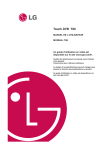
Lien public mis à jour
Le lien public vers votre chat a été mis à jour.
